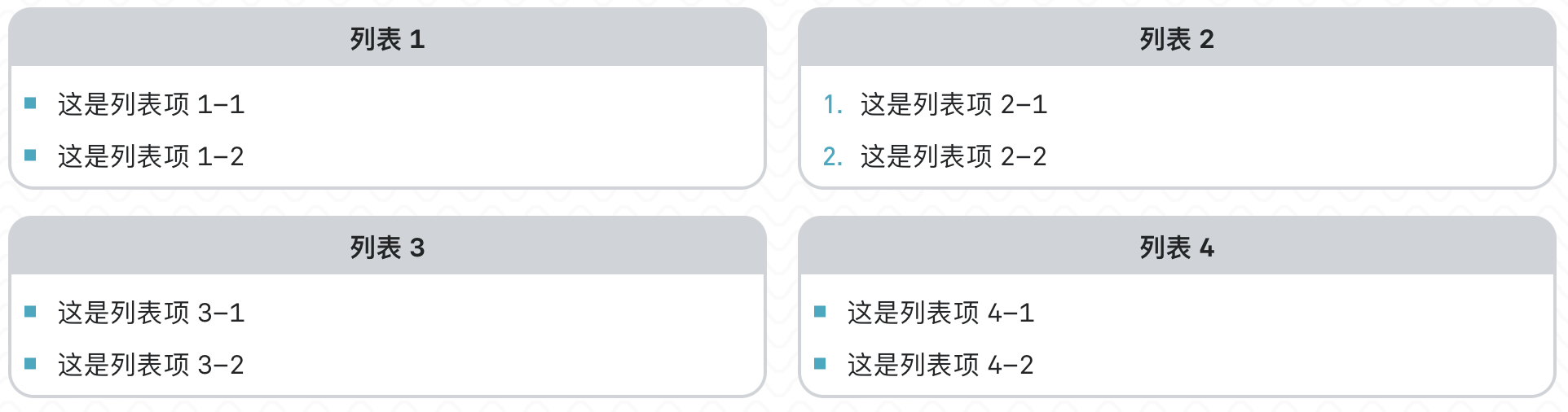在线访问: https://alterem.github.io/mark-pic/
移动端
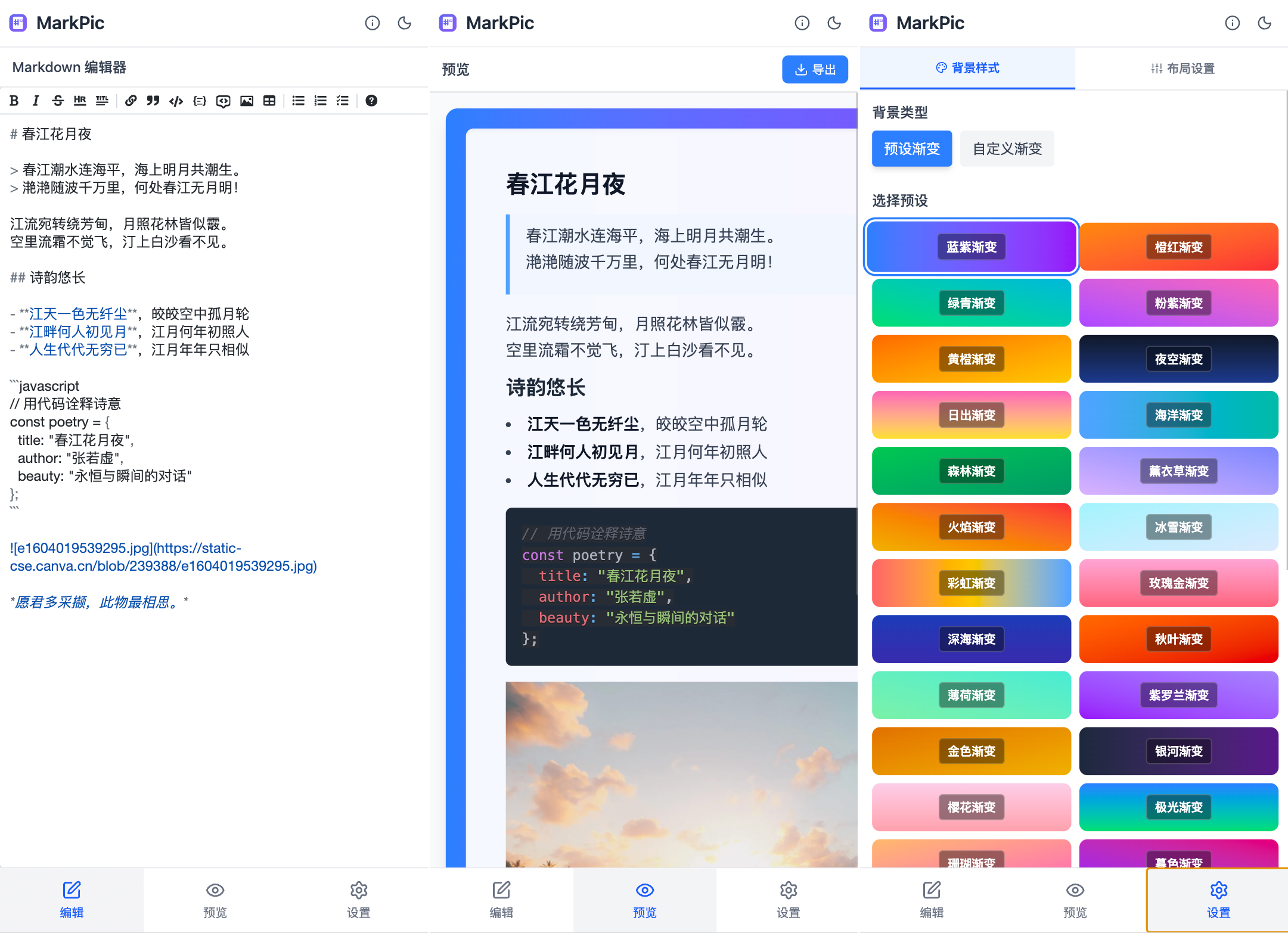
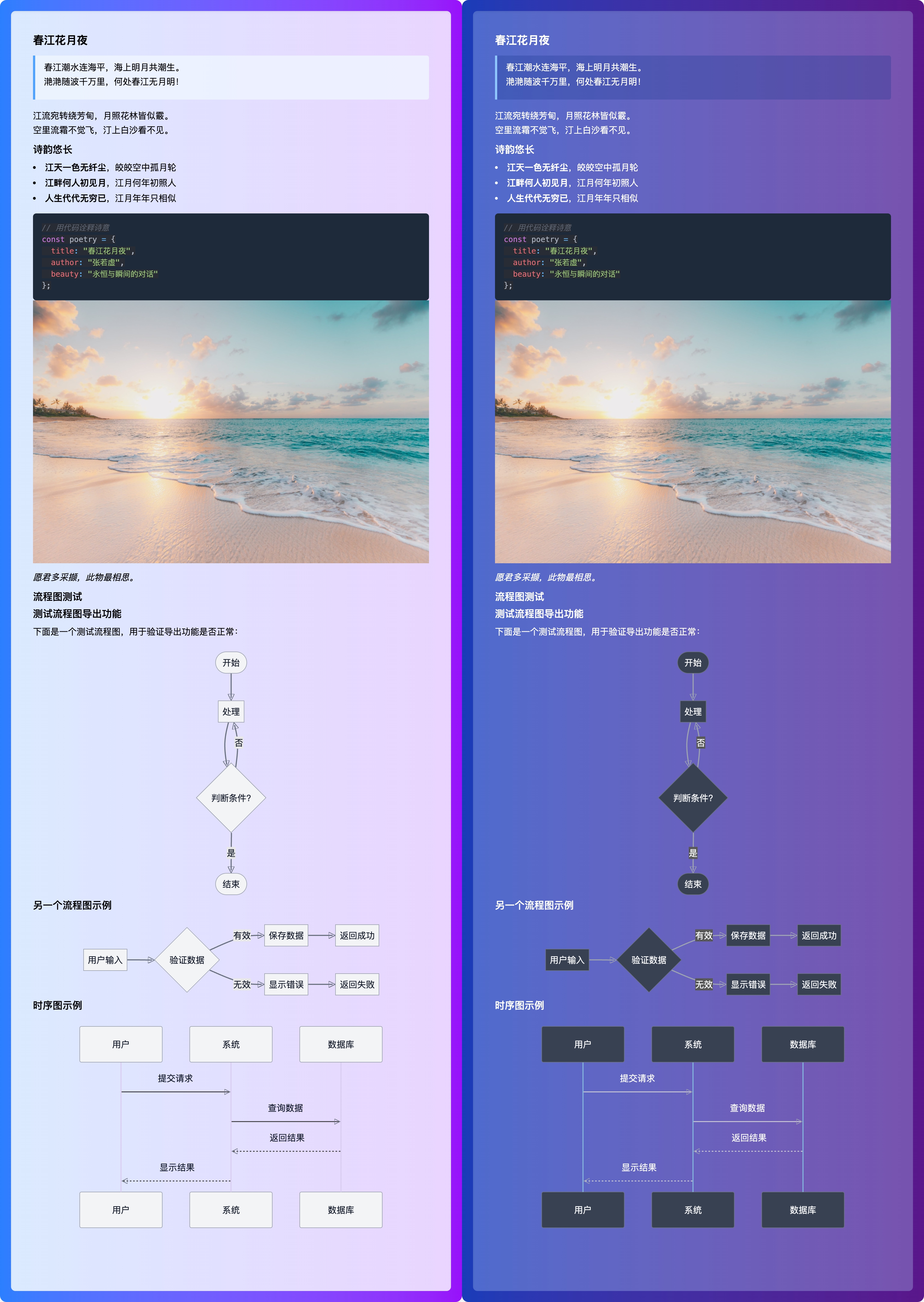
- 前端框架: React 19 + TypeScript
- 构建工具: Vite
- 样式框架: TailwindCSS v4
- 编辑器: @uiw/react-md-editor
- Markdown 渲染: react-markdown + remark-gfm
- 图表渲染: mermaid.js
- 数学公式: KaTeX
- 目录生成: remark-toc
- 代码高亮: react-syntax-highlighter
- 图片生成: html-to-image
- 包管理器: pnpm
doocs/md 是一款高度简洁的微信 Markdown 编辑器:支持 Markdown 语法、自定义主题样式、内容管理、多图床、AI 助手等特性。
但是它的微信公众号图床使用较为复杂,如果你自建了 doocs/md 服务,并希望使用微信图床来托管图片内容。
本教程将手把手教你如何配置微信公众号图床代理,包括申请 AppID 、配置图床代理域名及在 doocs 中启用图床功能,解决文档图片无法外链的问题。
更多介绍请参看博客文章: https://blog.lusyoe.com/article/doocs-wechat-image
]]>除了这些之外还有很多问题,例如无法插入音视频资源,无法构造复杂图表,对于数学公式的支持也是缺失的。
按我的理解 markdown 本身就只是在很朴素的纯文本基础上做了一些增强,它的目标场景也是取代一些原本使用纯文本的地方(例如代码的 readme 文件、部分 web 场景下的文本编辑功能等)。既然如此不适合,那么为什么还是有那么多人喜欢用 markdown 来写文档呢(包括写笔记)?
]]>可以不考虑图片等,反正不管到哪里发布,图片大概率都得特殊处理
notion 可以导出 markdown ,但是是个 zip...
飞书不支持导出 markdown ]]>
今天 Cmd Markdown 正式发布第十六次更新,开启卓越 AI 写作之旅
https://www.zybuluo.com/ghosert/note/2592648 ]]>
要求是
- 不要那种笔记软件,左边还带文件夹、目录的,就要直接打开 md 文件编辑或者新建 md
- 带左右双视图的,左边源码,右边预览
- 支持 windows 和 mac
- UI 当然是好看点好,但是不重要
VLOOK™ 是针对 Typora(跨平台 Markdown 编辑器)的主题包和增强插件(针对导出的 HTML 文件),旨在与众 Markdown 粉共创 Markdown 的自动化排版 2.0 ,在保持 Markdown 简洁性的基础上,让编辑、阅读 Markdown 文档更实用,也更愉悦。
VLOOK™ 属于开源软件(遵从MIT License),也是 OSCHINA 开源中国 推荐的国产开源产品、Typora 的首个增强插件。
这个「Markdown 新看(wán)法系列」将会通过一系列的小话题小篇幅来给各种 Markdown 粉分享使用 Typora + VLOOK 在文档排版、内容导航、演示辅助、交互体验等方面全新看玩和玩法~
今日份的小话题:
明信片
在 Markdown 文档中的图片排版非常的单一,没有体现出网络发布的优势。
现在通过 VLOOK 可以让单调的图文排版更上一层楼,让你的图片和文字可以瞬间灵动了起来~
我们先来看看最终发布后的静态和动态的效果~
一、静态的图文同时展示的明信片效果如下:
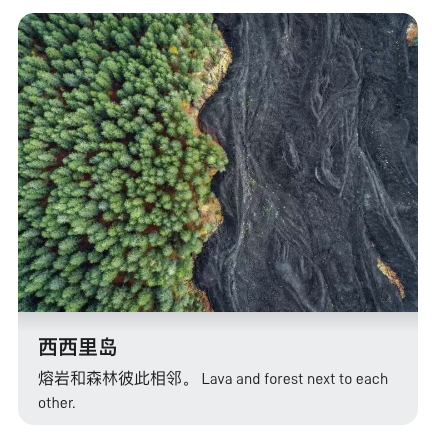
二、动态的明信片图文交互后展示的效果如下:
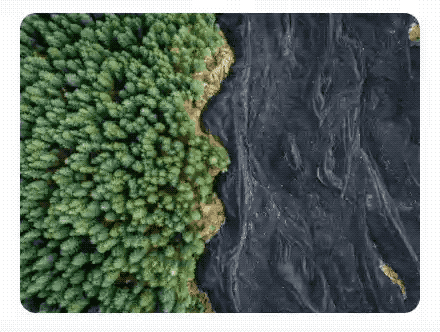
这种效果操作或设置起来是不是很复杂,当然不!
同样借助之前介绍过的 VLOOK 的「图片魔法」的扩展能力,非常优雅高效就可以完成设置了~
- 对于第 1 种图文同时展示,只需在图片地址后添加 #cardd 就可以了~,例如:[img](xxx.jpg**#cardd**)
- 对于第 2 种图文交互展示,只需在图片地址后添加 #card 就可以了~,例如:[img](xxx.jpg**#card**)
扩展玩法:
还可以结合之前分享过的 「引用块分栏」,满足多明信片的展示,例如这样的效果:

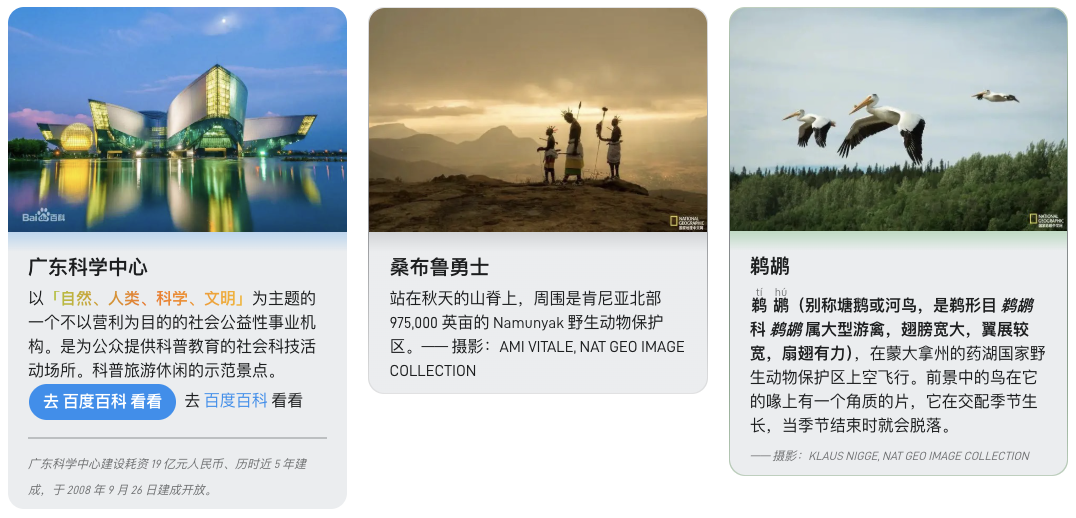
如果想回看之前给大家介绍过的「图片魔法」系列,从以下去找找看:
好了~今天的新看(wán)法小专题暂收笔于此,如果想自己上手玩玩,或了解更多关于 VLOOK™ 的内容,以下入口自行选择:
-
更多有关的小专题:轻轻一点去看看
VLOOK™ 是针对 Typora(跨平台 Markdown 编辑器)的主题包和增强插件(针对导出的 HTML 文件),旨在与众 Markdown 粉共创 Markdown 的自动化排版 2.0 ,在保持 Markdown 简洁性的基础上,让编辑、阅读 Markdown 文档更实用,也更愉悦。
VLOOK™ 属于开源软件(遵从MIT License),也是 OSCHINA 开源中国 推荐的国产开源产品、Typora 的首个增强插件。
这个「Markdown 新看(wán)法系列」将会通过一系列的小话题小篇幅来给各种 Markdown 粉分享使用 Typora + VLOOK 在文档排版、内容导航、演示辅助、交互体验等方面全新看玩和玩法~
今日份的小话题:
图片剪影(图片轮廓/颜色替换)
通过 VLOOK™ 获得了在 Typora 中进行文档图文混排的能力外,对于各种作为图标版式的图标,希望以变换一下颜色,以达到更突出多变,或与文字内容更一致的效果~
我们可以了解一下 VLOOK™ 的对图片「剪影」的排版扩展能力~
只需要在「图片地址」后添加 fill 参数就可以实现~,例如:fill=颜色标识
其中「颜色标识」参考:

使用后效果是这样的~

顺便我们回顾一下 VLOOK™ 所提供的色号~

如果想回看之前给大家介绍过的「图片魔法」系列,从以下去找找看:
好了~今天的新看(wán)法小专题暂收笔于此,如果想自己上手玩玩,或了解更多关于 VLOOK™ 的内容,以下入口自行选择:
-
更多有关的小专题:轻轻一点去看看
VLOOK™ 是针对 Typora(跨平台 Markdown 编辑器)的主题包和增强插件(针对导出的 HTML 文件),旨在与众 Markdown 粉共创 Markdown 的自动化排版 2.0 ,在保持 Markdown 简洁性的基础上,让编辑、阅读 Markdown 文档更实用,也更愉悦。
VLOOK™ 属于开源软件(遵从MIT License),也是 OSCHINA 开源中国 推荐的国产开源产品、Typora 的首个增强插件。
这个「Markdown 新看(wán)法系列」将会通过一系列的小话题小篇幅来给各种 Markdown 粉分享使用 Typora + VLOOK 在文档排版、内容导航、演示辅助、交互体验等方面全新看玩和玩法~
今日份的小话题:
Markdown 图片魔法系列 3:图片缩放的新方式
之前介绍过图片魔法 1:图片旋转 / 反转 / 滤镜、图片魔法 2:图文混排新玩法,这次为 Markdown 粉带来更常用使用的「图片缩放」的魔法~
Markdown 语法是没有针对图片大小缩放的支持,目前也有一些 Markdown 的编辑会提供对图片的缩放支持,一般是会转换为 <img> 标签来实现~
今天介大家分享在 Typora 编辑器中如何使用 VLOOK 主题的特性,用更简洁优雅的方式实现多种不同的图片缩放~
1 、按「宽度」设置为指定的百分比(%)
只需要在 Markdown 标准的图片地址后添加即可,如要将图片缩放为页面宽度的 80%:


VLOOK 主题提供了 20%、40%、60%、80% 共 4 档选择
是不是非常的直观和简洁~
2 、按「宽度」设置为指定的像素值( px )
同样地,只需要在 Markdown 标准的图片地址后添加即可,如要将图片缩放为 400 个像素宽度:


VLOOK 主题提供了 200w 、400w 、600w 、800w 共 4 档选择
也是非常的直观、易理解~
3 、按「高度」设置为指定的像素值( px )
同样的配方,只需要在 Markdown 标准的图片地址后添加即可,如要将图片缩放为 200 个像素高度:

VLOOK 主题提供了 200h 、400h 、600h 、800h 共 4 档选择
补充说明:
以上三种设置图片缩放后,图片是会按原图等比例缩放的。
如果希望单独设置图片的高度、宽度,可以同时添加以上提到的「图片缩放魔法」。
好了~今天的新看(wán)法小专题暂收笔于此,如果想自己上手玩玩,或了解更多关于 VLOOK™ 的内容,以下入口自行选择:
-
更多有关的小专题:**轻轻一点去看看**
VLOOK™ 是针对 Typora(跨平台 Markdown 编辑器)的主题包和增强插件(针对导出的 HTML 文件),旨在与众 Markdown 粉共创 Markdown 的自动化排版 2.0 ,在保持 Markdown 简洁性的基础上,让编辑、阅读 Markdown 文档更实用,也更愉悦。
VLOOK™ 属于开源软件(遵从MIT License),也是 OSCHINA 开源中国 推荐的国产开源产品、Typora 的首个增强插件。
这个「Markdown 新看(wán)法系列」将会通过一系列的小话题小篇幅来给各种 Markdown 粉分享使用 Typora + VLOOK 在文档排版、内容导航、演示辅助、交互体验等方面全新看玩和玩法~
今日份的小话题:
Markdown 图片魔法系列:图文混排新玩法
之前介绍过 Markdown 的图片魔法:图片旋转 / 反转 / 滤镜,这次为 Markdown 粉带来另两个图片魔法~
使用 Markdown 编写的文档对图片的排版支持是比较简单直接的,文本和图片基本上是河水不犯井水。
但实际编辑的一些文档需要满足图文混排的处理,例如文本中显示一些小图标、或是小尺寸插图与段落混排等~
VLOOK 插件满足了在保持 Markdown 简洁性的同时,提供了优雅的方式~下面一起来揭晓一下~
分别提供了「 icon 版式」和「 logo 版式」,满足以上两种不同的需求~
icon 版式
直接先来看看 icon 版式应用后的效果:

使用非常地简单,只需要在 Markdown 文档图片地址后添加 #icon 就可以了~
例如:****
需要 2 倍大小的图标? so easy !图片地址后改为添加 #icon2x 就完了~这还是原汁原味的 Markdown ~
logo 版式
同理~我们再来看看 logo 版式应用后的效果:
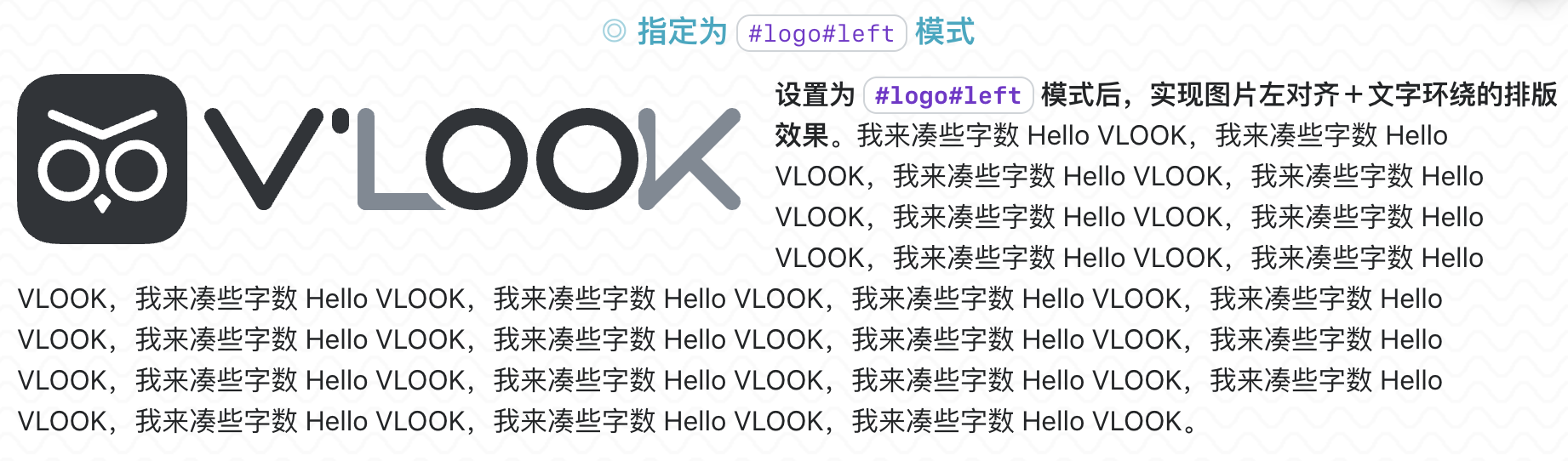

同样地,我们也只需要在图片地址后添加对应的版式标识就可以~
例如:****
如果希望为这个图片添加边框,同样的配方,给上面的地址追加一个 #border 就可以了!
好了~今天的新看(wán)法小专题暂收笔于此,如果想自己上手玩玩,或了解更多关于 VLOOK™ 的内容,以下入口自行选择:
-
更多有关的小专题:**轻轻一点去看看**
VLOOK™ 是针对 Typora(跨平台 Markdown 编辑器)的主题包和增强插件(针对导出的 HTML 文件),旨在与众 Markdown 粉共创 Markdown 的自动化排版 2.0 ,在保持 Markdown 简洁性的基础上,让编辑、阅读 Markdown 文档更实用,也更愉悦。
VLOOK™ 属于开源软件(遵从MIT License),也是 OSCHINA 开源中国 推荐的国产开源产品、Typora 的首个增强插件。
这个「Markdown 新看(wán)法系列」将会通过一系列的小话题小篇幅来给各种 Markdown 粉分享使用 Typora + VLOOK 在文档排版、内容导航、演示辅助、交互体验等方面全新看玩和玩法~
今日份的小话题:
Markdown 图片魔法系列:图片旋转 / 图片反转 / 图片滤镜
之前介绍过 Markdown 怎么实现 图片自适配 Dark Mode (夜间模式)、2x3x 高清图自动适配 反馈很实用和优雅~
今天再为 Markdown 粉们带来针对图片的更意想到的排版玩法~
首先是「图片旋转」
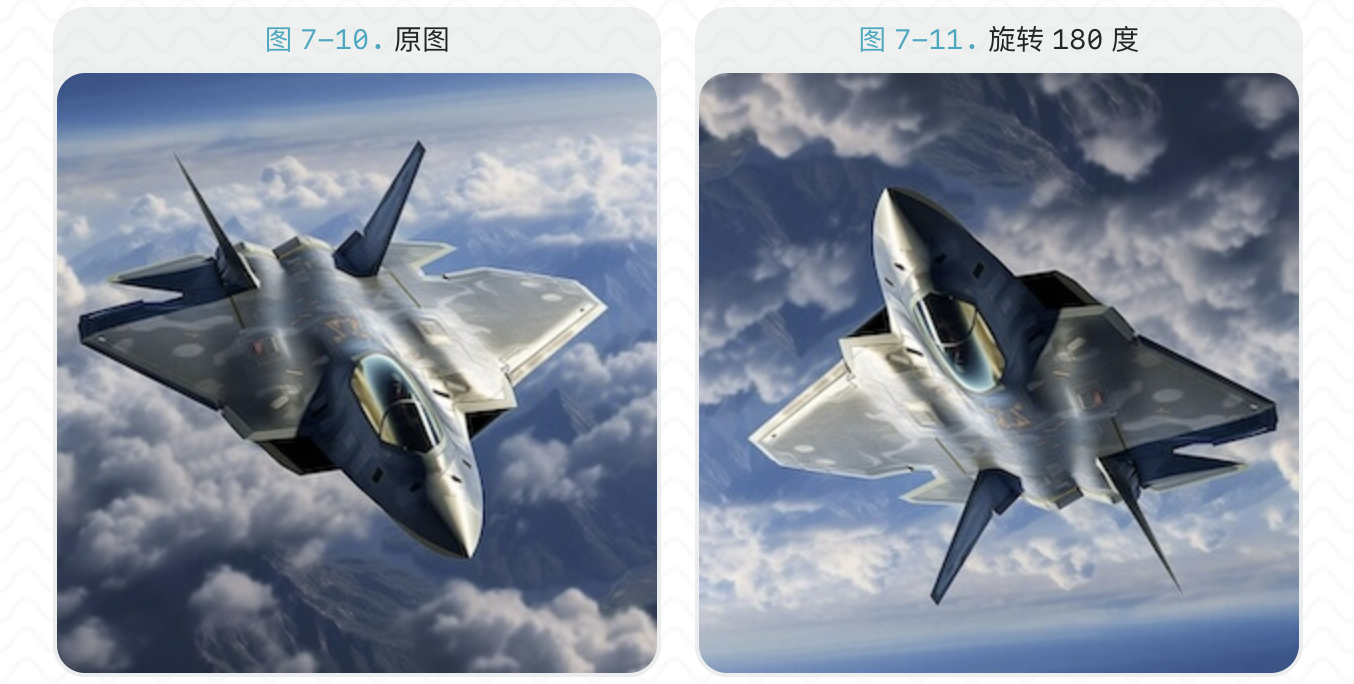
只需要在图片地址后添加「#魔法」:
#180deg
然后是「图片反转」
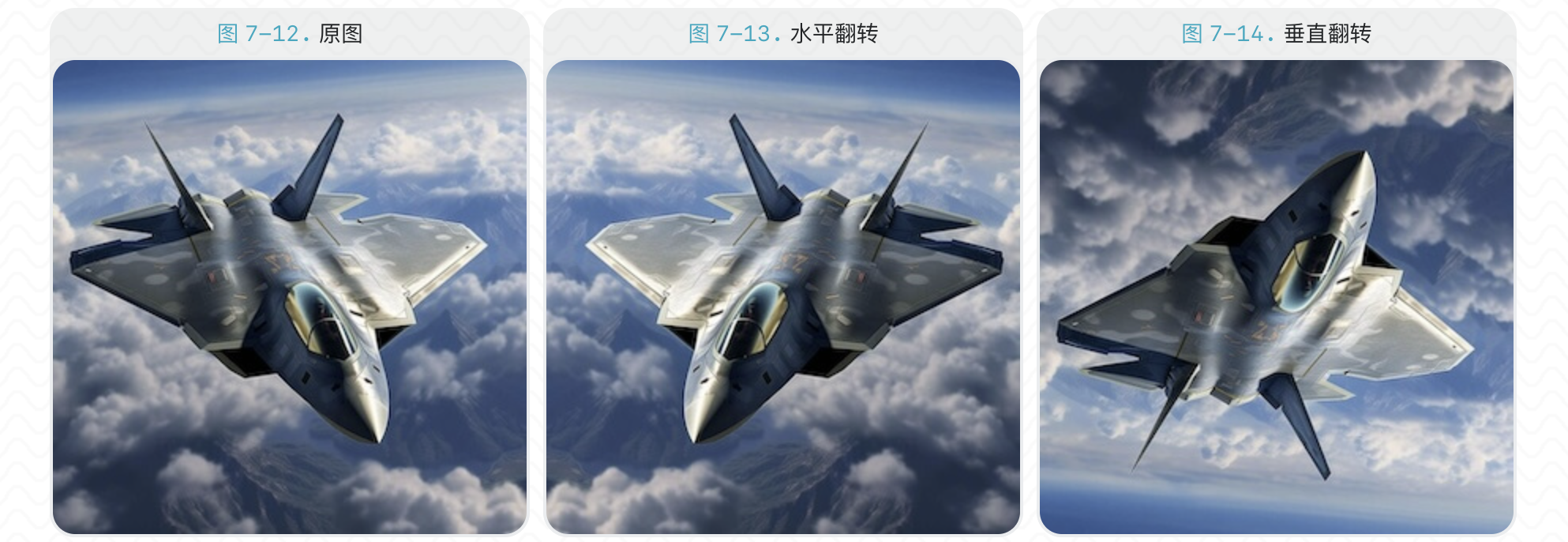
只需要在图片地址后添加「#魔法」:
#fliph或#flipv
最后还有「图片滤镜」
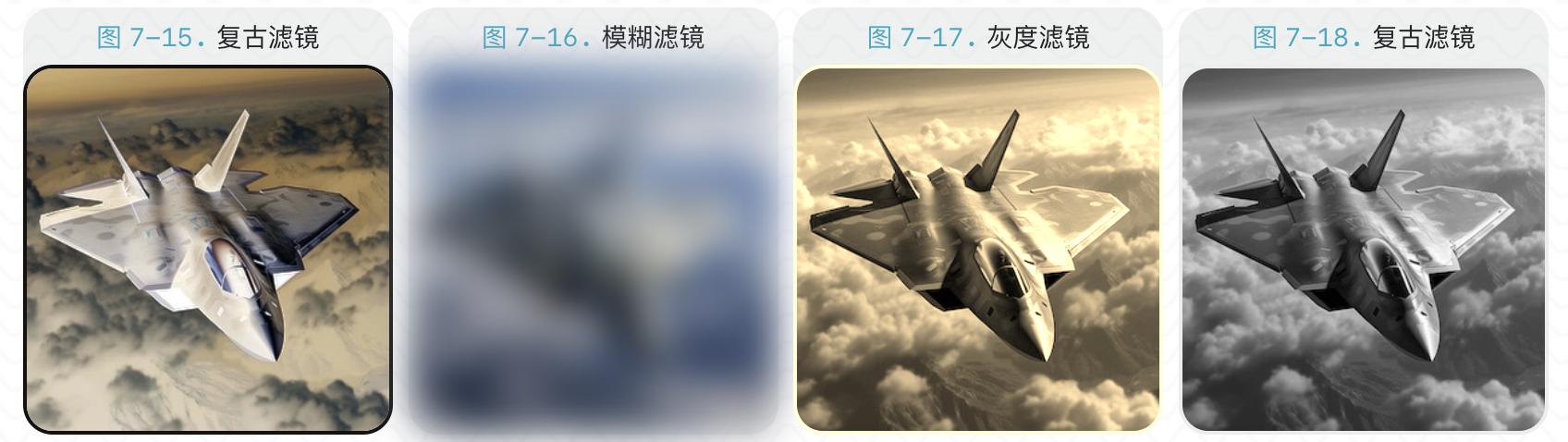
只需要在图片地址后添加「#魔法」,对应以上滤镜的魔法分别是:
#invert#blur#aged#gray
如果希望鼠标悬停在这些图上能显示原图的话,只需要在以上魔法后添加一个英文感叹号「!」即可~例如:#blur!
可以点击这里直达官网看看实际效果 ❯❯
好了~今天的新看(wán)法小专题暂收笔于此,如果想自己上手玩玩,或了解更多关于 VLOOK™ 的内容,以下入口自行选择:
-
更多有关的小专题:**轻轻一点去看看**
我目前的解决办法是把一些不常用的中文标点替换成对应的英文标点,以降低切换中英文的频率。包括小中括号,反引号(对应的中文标点是·),美元,尖括号(对应书名号)和感叹号,这些标点即使在写中文时也很少会用到。
老哥们是怎么解决这个问题的?
]]>本人环境: typora + hexo + butterfly
具体需求: 每次从 typora 码完的文件提交到 hexo 渲染,都有如下内容需要手动填写:
title:
date:
updated:
tags:
categories:
keywords:
description:
top_img:
comments:
cover:
自己的思路,有朋友推荐用 html 的 include ,但是我觉得每次还是需要加一段代码,这个如何修改这个格式,直接将比如
titile
自动渲染成 hexo 生成的网页标题
]]>VLOOK™ 是针对 Typora(跨平台 Markdown 编辑器)的主题包和增强插件(针对导出的 HTML 文件),旨在与众 Markdown 粉共创 Markdown 的自动化排版 2.0 ,在保持 Markdown 简洁性的基础上,让编辑、阅读 Markdown 文档更实用,也更愉悦。
VLOOK™ 属于开源软件(遵从MIT License),也是 OSCHINA 开源中国 推荐的国产开源产品、Typora 的首个增强插件。
这个「Markdown 新看(wán)法系列」将会通过一系列的小话题小篇幅来给各种 Markdown 粉分享使用 Typora + VLOOK 在文档排版、内容导航、演示辅助、交互体验等方面全新看玩和玩法~
今日份的小话题:
可以这样给 Markdown 的引用块设置小标题效果
上次为各路 Markdown 粉介绍过针对引用块设置颜色、样式的《引用块可以更出片(样式 & 颜色)》,
还有针对文本的《你的文本颜色可以更出彩》、表格的《表格也可以很出彩》,大大地解决了一波用户对 Markdown 文档颜色相关排版的诉求~
今天再再再跟大家分享对「引用块」的排版增强的特性,使用 Typora + VLOOK 后,可以为引用设置一个小标题样式,这样就可以更清晰地展示对引用块内容的概括的标题性内容~
一起来看以下几个实际的效果栗子~
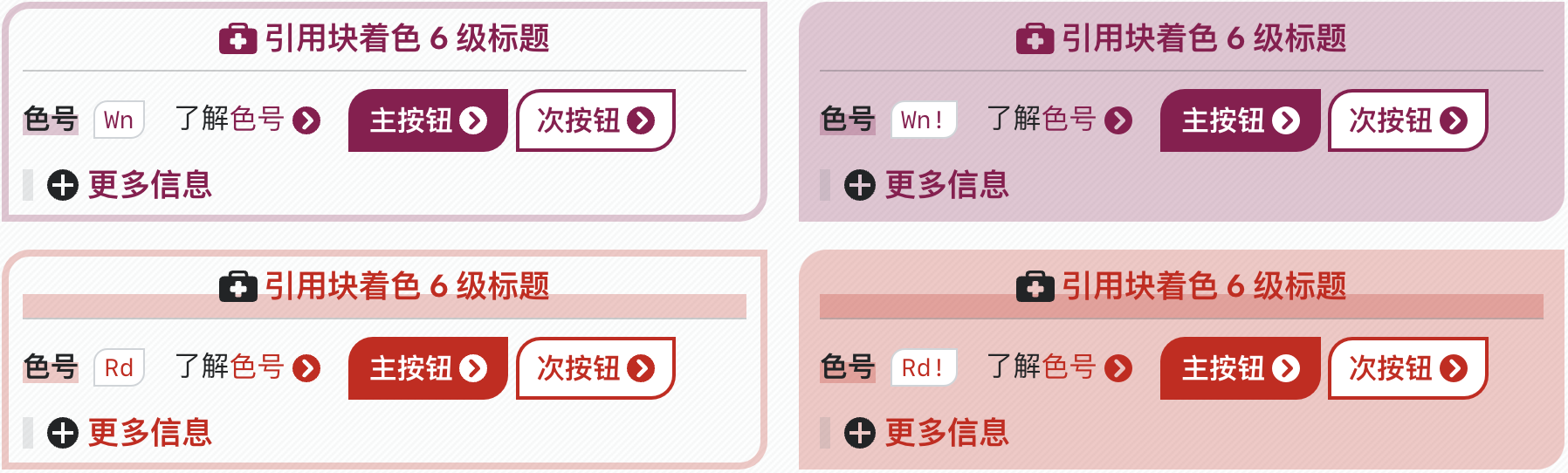
这样的排版效果怎么实现?
只需要在引用块内的首行,或前两行(也就是作为小标题的内容),整行设置为 加粗 ,或 高亮 格式即可实现~
这个特性在 Typora 编辑时就可以预览~,当然导出 HTML 后的效果会有更多惊喜~
好了~今天的新看(wán)法小专题暂收笔于此,如果想自己上手玩玩,或了解更多关于 VLOOK™ 的内容,以下入口自行选择:
-
更多有关的小专题:**轻轻一点去看看**
所有十九种图表可以在 PDF 文件中原样下载输出。
详细十九种绘图参见:
https://www.zybuluo.com/ghosert/note/2560850 ]]>
VLOOK™ 是针对 Typora(跨平台 Markdown 编辑器)的主题包和增强插件(针对导出的 HTML 文件),旨在与众 Markdown 粉共创 Markdown 的自动化排版 2.0 ,在保持 Markdown 简洁性的基础上,让编辑、阅读 Markdown 文档更实用,也更愉悦。 VLOOK™ 属于开源软件(遵从MIT License),也是 OSCHINA 开源中国 推荐的国产开源产品、Typora 的首个增强插件。
这个「Markdown 新看(wán)法系列」将会通过一系列的小话题小篇幅来给各种 Markdown 粉分享使用 Typora + VLOOK 在文档排版、内容导航、演示辅助、交互体验等方面全新看玩和玩法~
今日份的小话题: Markdown 的引用块可以更出片(样式&颜色)
上次为各路 Markdown 粉介绍过针对文本的《你的文本颜色可以更出彩》、表格的《表格也可以很出彩》,
解决了一波用户对 Markdown 文档颜色排版这方面的诉求~
今天再再再跟大家分享这个话题的延伸,使用 Typora + VLOOK 后,除文本、表格外,现在对「引用块」也可以设置样式风格、颜色了~
来看以下几个栗子~分别是设置为「线框、色块」样式,以及指定了不同的颜色(了解 VLOOK 预置色号)的效果:
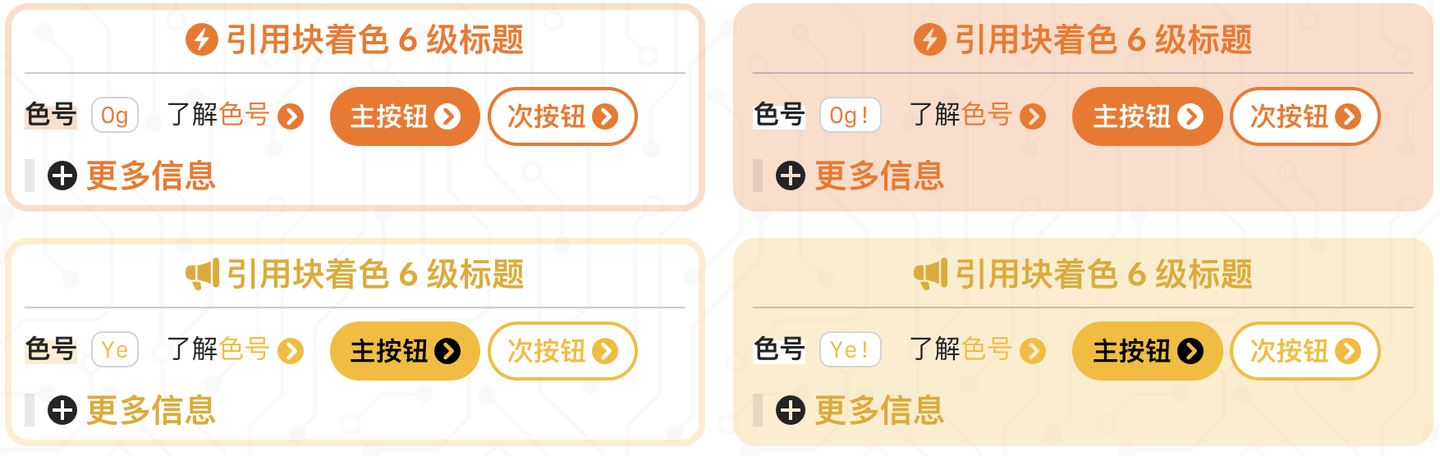
添加图片注释,不超过 140 字(可选)
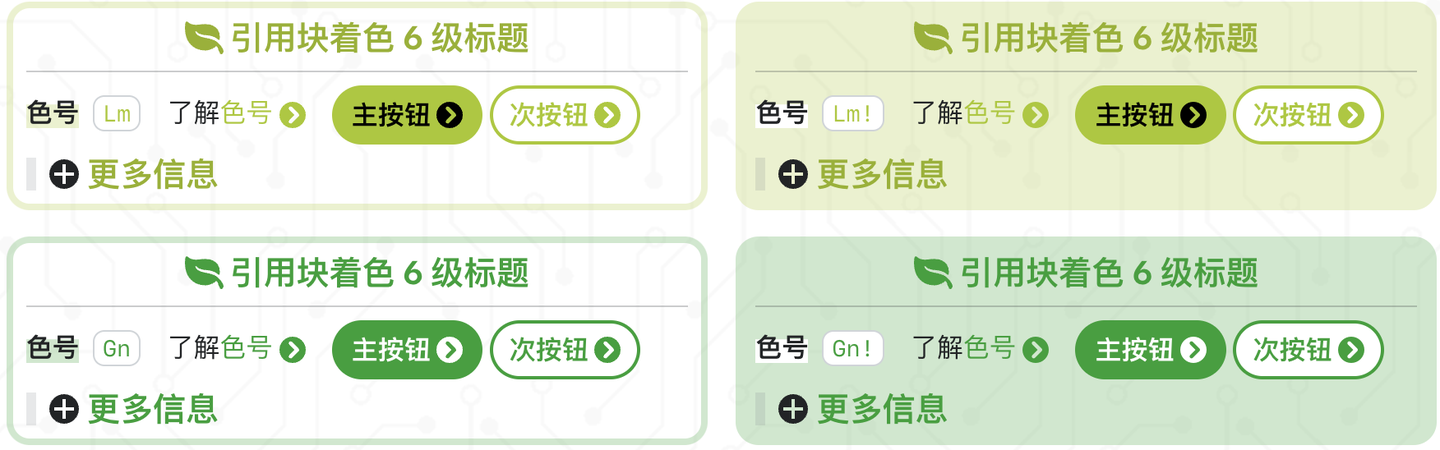
添加图片注释,不超过 140 字(可选)
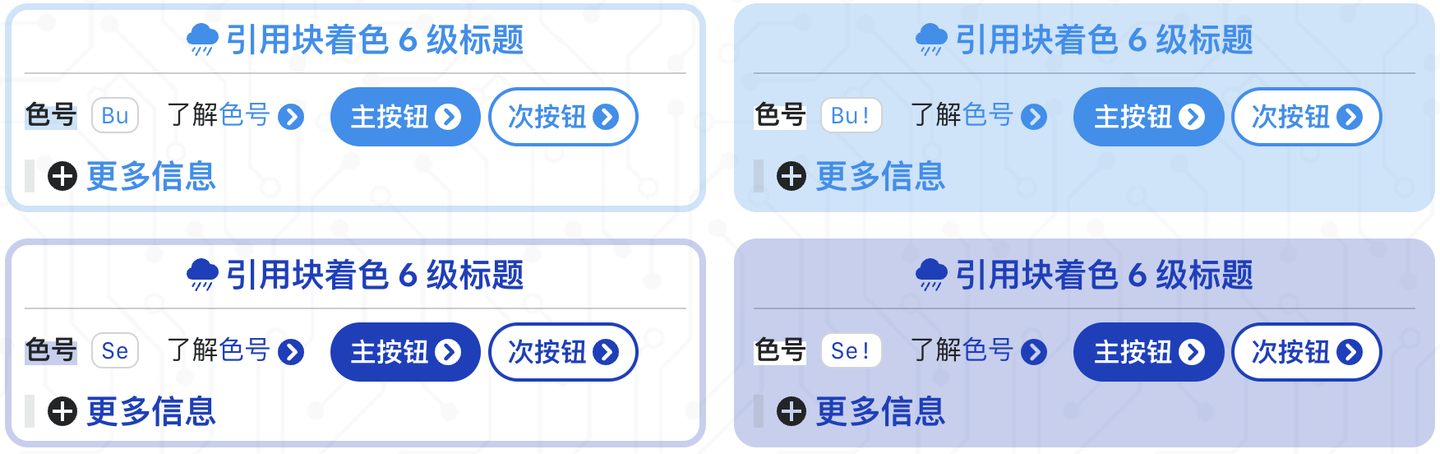
添加图片注释,不超过 140 字(可选)
要如何指定这些样式和颜色呢?
仍然是 Markdown 和 VLOOK 那熟悉的配方~
只需要在引用块内中独占一行(建议在最后一行),在该行内只添加对应的色号,格式为: ~色号~ ,如:红色则为 _~Rd~_ 即可~
默认是「线框」样式。若要指定为「色块」样式,使用「强调」风格的预置色号即可(即在 色号 后添加英文的感叹号「**!**」,如 _~Rd!~_
与之前介绍过的《「备忘与警示类信息」的排版怎么玩更高级》一样,引用块内的「文本链接、按钮、高亮」的样式都适配为对应的色号~
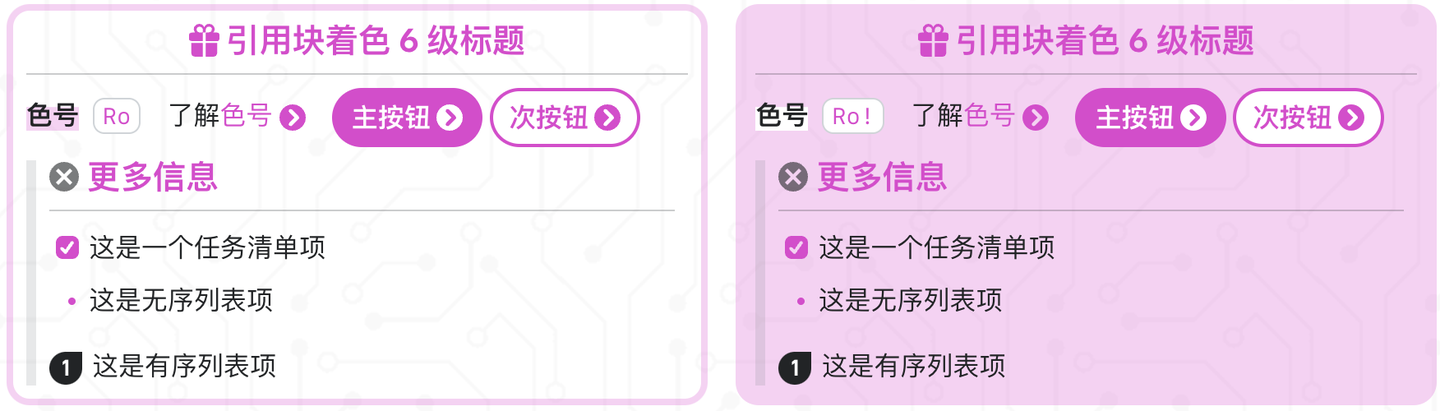
添加图片注释,不超过 140 字(可选)
Q:什么是「色号」? A:是 VLOOK 通过类似元素周期表简写的方式对常见颜色的代号,VLOOK 的预置色卡如下:
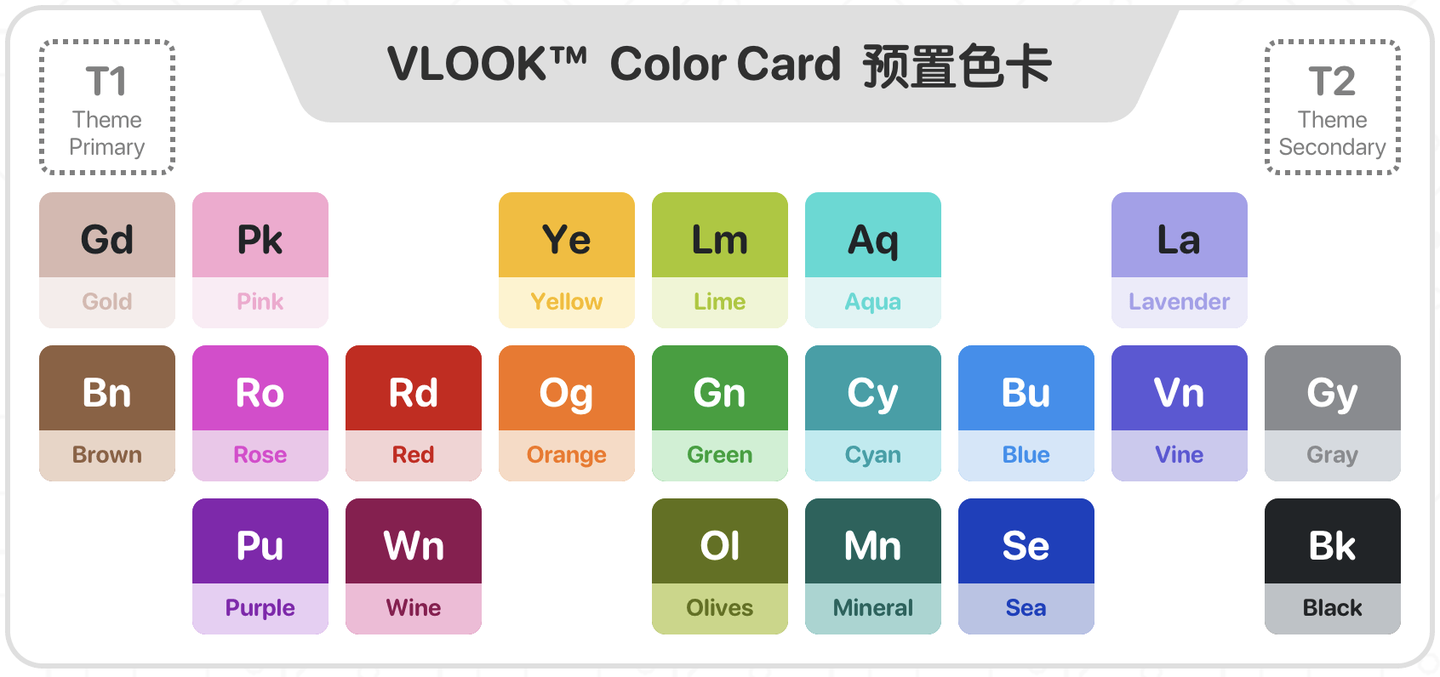
添加图片注释,不超过 140 字(可选)
好了~今天的新看(wán)法小专题暂收笔于此,如果想自己上手玩玩,或了解更多关于 VLOOK™ 的内容,以下入口自行选择:
- 更多有关的小专题:轻轻一点去看看
- VLOOK 简介
- 快速参考手册 Part.I | 快速参考手册 Part.II
VLOOK™ 是针对 Typora(跨平台 Markdown 编辑器)的主题包和增强插件(针对导出的 HTML 文件),旨在与众 Markdown 粉共创 Markdown 的自动化排版 2.0 ,在保持 Markdown 简洁性的基础上,让编辑、阅读 Markdown 文档更实用,也更愉悦。
VLOOK™ 属于开源软件(遵从MIT License),也是 OSCHINA 开源中国 推荐的国产开源产品、Typora 的首个增强插件。
这个「Markdown 新看(wán)法系列」将会通过一系列的小话题小篇幅来给各种 Markdown 粉分享使用 Typora + VLOOK 在文档排版、内容导航、演示辅助、交互体验等方面全新看玩和玩法~
今日份的小话题:
Markdown 可以这样轻松实现「分栏」排版
Markdown 原生是不支持分栏排版,有些用户将就着用表格来顶班,仍然也很难受~
如果你用 Typora + VLOOK 的话,现在有了一个非常简单、优雅的方式,只要 1 个动作就可以让你的「引用块、列表、GitHub Style Alert」瞬间分栏排列。
这个关键的动作就是在要分栏的内容前,添加 Markdown 的水平分隔线语法 --- 即可,这条线相当于「一把刀」,把页面空格一分为二。
如果要三栏,砍两刀就可以(添加两条分隔线),以此类推~
下面我们来看看具体的例子:
一、列表分栏
主要适用于带小标题的分栏需求,排版内容适合通过列表方式进行组织,如:任务看板之类的。
如下为双栏的 Markdown 内容:
--- - 列表 1 - 列表项 1-1 - 列表项 1-2 - 列表 2 - 列表项 2-1 ...... 效果如下:
三栏的效果如下:
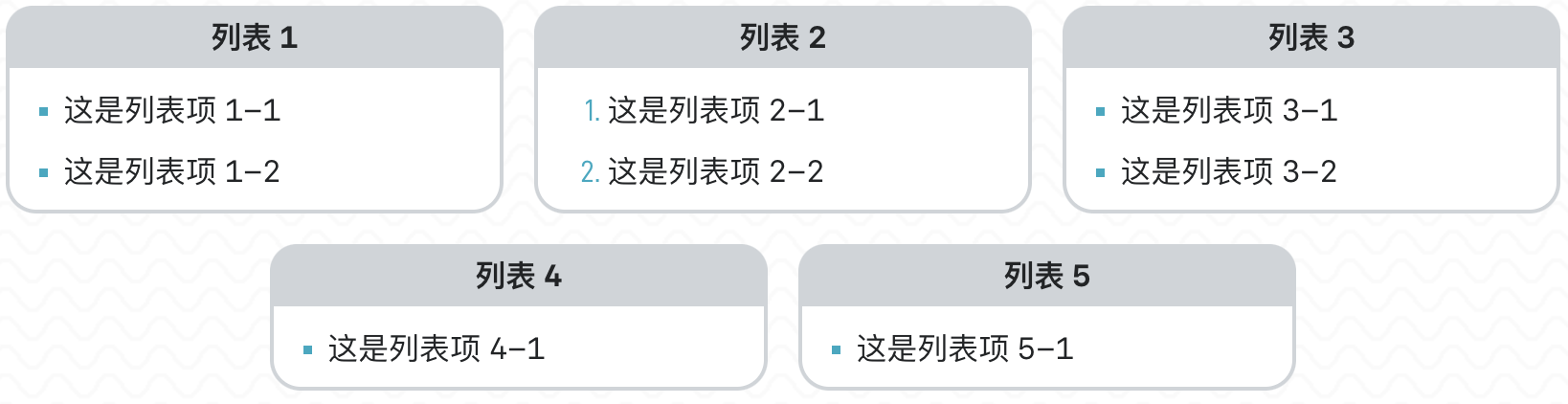
二、引用块分栏
主要适用于对同类内容进行分块组织,且排版内容不适合通过列表方式进行组织的情况。
--- > 分栏 1 > 分栏 1 的内容 > 分栏 2 > 分栏 2 的内容 效果如下:

四栏的效果如下~(除分栏外,还启用了 VLOOK 的引用块着色、引用块小标题的排版特性)

三、GitHub Style Alert 分栏
与引用块的分栏的用法一致~
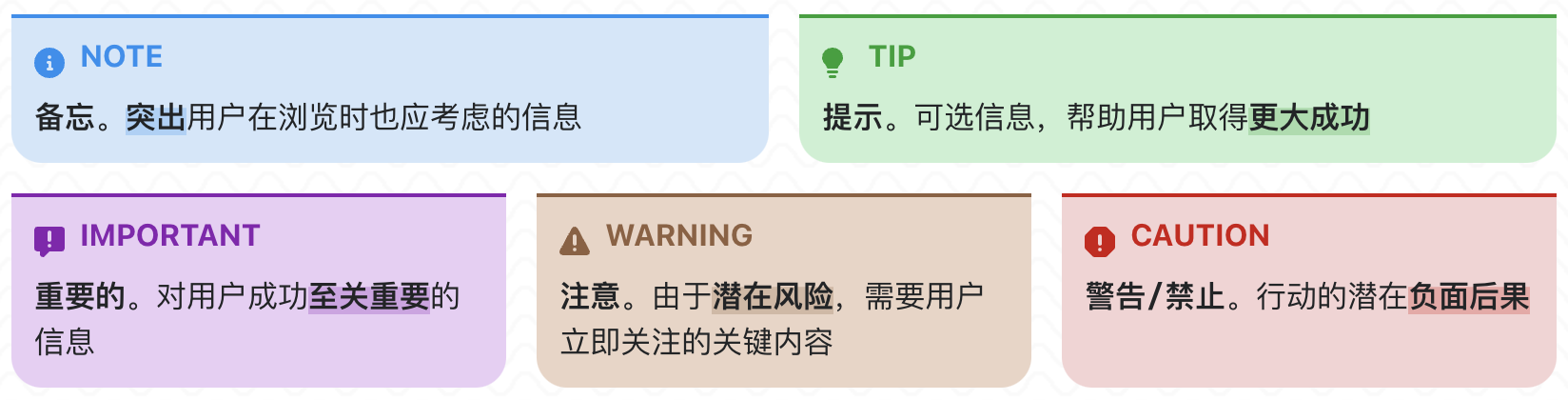
有关 VLOOK 中使用 GitHub Style Alert 的内容,详见之前的另一个小专题 >
好了~今天的新看(wán)法小专题暂收笔于此,如果想自己上手玩玩,或了解更多关于 VLOOK™ 的内容,以下入口自行选择:
-
更多有关的小专题:轻轻一点去看看
本人使用的是 typora ,直接显示图片渲染 目前只有这一种办法,不知道为啥也不能直接显示
VLOOK™ 是针对 Typora(跨平台 Markdown 编辑器)的主题包和增强插件(针对导出的 HTML 文件),旨在与众 Markdown 粉共创 Markdown 的自动化排版 2.0 ,在保持 Markdown 简洁性的基础上,让编辑、阅读 Markdown 文档更实用,也更愉悦。
VLOOK™ 属于开源软件(遵从MIT License),也是 OSCHINA 开源中国 推荐的国产开源产品、Typora 的首个增强插件。
这个「Markdown 新看 [wán] 法系列」将会通过一系列的小话题小篇幅来给各种 Markdown 粉分享使用 Typora + VLOOK 在文档排版、内容导航、演示辅助、交互体验等方面全新看玩和玩法~
今日份的小话题:
Markdown 中「备忘与警示类信息」的排版怎么玩更高级
「 GitHub Style Alert 」在文档中,主要用于在提示、备忘或强调关键的信息时使用的排版样式,由对应信息分类的图标、名称、内容等组成。
目前 Typora 已经内置了对 GitHub Style Alert 的支持,VLOOK 的主题和插件也为其提供了适配、优化和扩展。
语法也很简单,就是在 Markdown 的引用块标准语法中,添加对应的信息分类标识即可,如对于备忘类信息:
> [!NOTE] > Highlights information that users should take into account, even when skimming. 其他分类标识还有:[!TIP] [!IMPORTANT] [!WARNING] [!CAUTION]
VLOOK 的主题和增强插件,主要提供了以下三个方面的优化:
1 )提供了三种风格,可通过定制主题自由选择
常规风格:
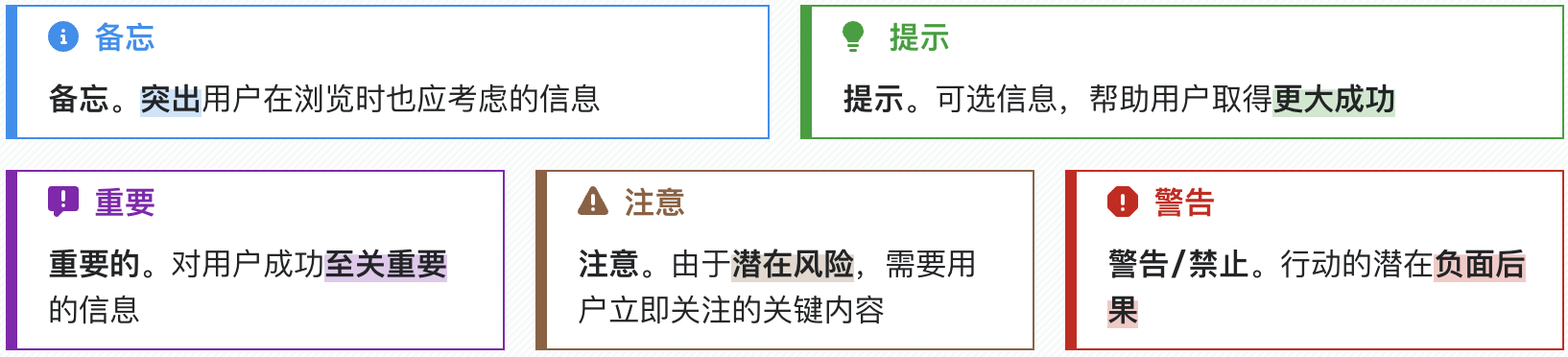
扁平风格:
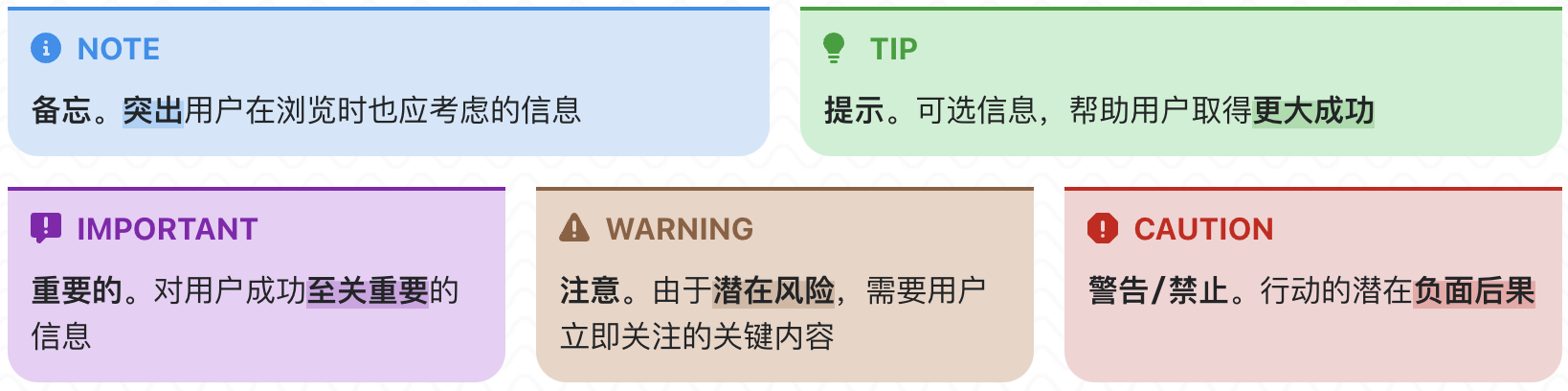
强调风格:
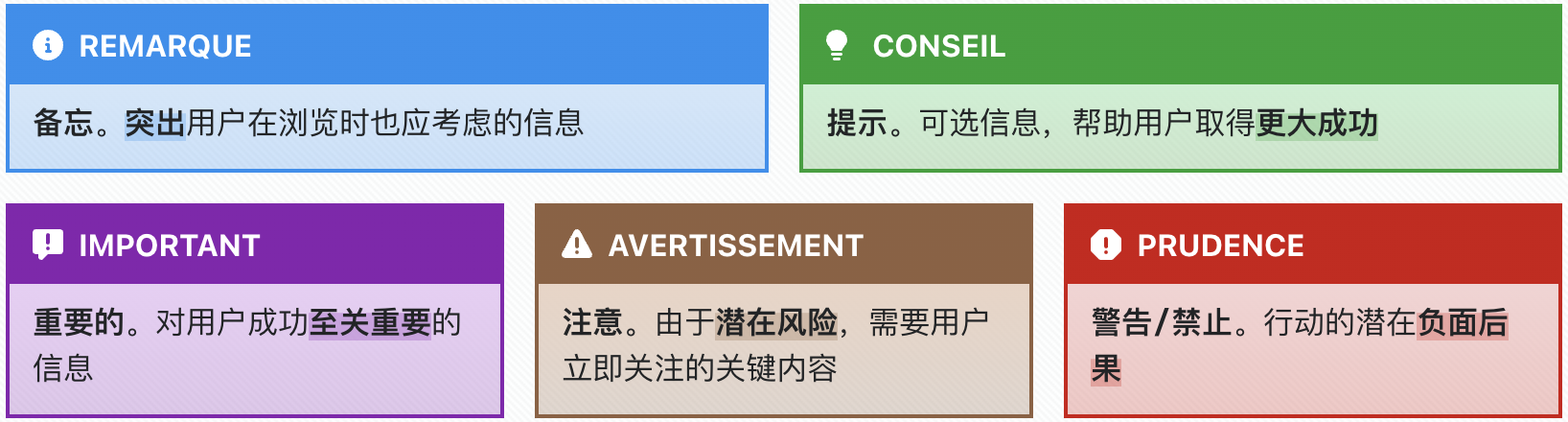
2 )「文本链接、按钮、高亮」的样式都适配为对应的信息分类的配色


3 )信息分类名称提供多语言的自动适配
支持:中文、英文、俄文、法文、西班牙文、日文、韩文、阿拉伯文
更多 GitHub Style Alert 信详见 Typora 更新说明
好了~今天的小专题暂收笔于此,如果想自己上手玩玩,或了解更多关于 VLOOK 的内容,以下入口自行选择:
- Markdown 新看 [wán] 法系列所有小专题:轻轻一点去看看
- VLOOK 简介 |快速参考手册 Part.I |快速参考手册 Part.II
以下展示我自用的书签管理器,里面实现了 markdown 笔记的功能。
我的本意是简单地固化一些表格(比如 android-sqlite/webview 版本对照表),无需联网即可查阅。。
markdown 渲染器,十几年前扒拉下来的,chrome markdownviewer 扩展里的渲染器,本质是 marked + mermaid + katex 等等,内容丰富。
接下来想要扩展里面的 mermaid ,使之变成傻瓜式的 mindmap / flowchart 生成器。
笔记目前以明文方式存于书签标题,或可者存储在插件里面。实际上我先实现的是简易相册,验证了扩展的图片存取/渲染性能,接下来想做个文件管理器,替代老古董 explorer 。。


 ]]>
]]>VLOOK™ 是针对 Typora(跨平台 Markdown 编辑器)的主题包和增强插件(针对导出的 HTML 文件),旨在与众 Markdown 粉共创 Markdown 的自动化排版 2.0 ,在保持 Markdown 简洁性的基础上,让编辑、阅读 Markdown 文档更实用,也更愉悦。
VLOOK™ 属于开源软件(遵从MIT License),也是 OSCHINA 开源中国 推荐的国产开源产品、Typora 的首个增强插件。
这个「Markdown 新看 [wán] 法系列」将会通过一系列的小话题小篇幅来给各种 Markdown 粉分享使用 Typora + VLOOK 在文档排版、内容导航、演示辅助、交互体验等方面全新看玩和玩法~
今日份的小话题:
插图助手(复制地址 / 全屏 / 画中画)
一般 Markdown 导出为 HTML 文件后的图片/插图,交互方面的功能不能说是平平无奇,但至少可以说是基本没有~
结合大量文档阅读、内容演示的场景,VLOOK™ 插件针对导出后 HTML 后的表格,提供了非常实用好用的特性~
除了之前介绍过的「表格助手」外,对于插图也有针对性的功能体现( VLOOK™ 中的插图,包括图片、Mermaid 图表)~
只需要要鼠标停留在插图上,就会在右上角就会显示该插图的「内容助手」,插图助手各特性如下:
1. 复制插图地址(支持复制为 Markdown 格式)
通过第 1 个按钮就可以复制插图(图片)的地址~
如果需要粘贴到 Markdown 编辑器,可以复制时按下 Alt 或 Option 键,或是点击复制后,再点击一次复制按钮即可复制为 Markdown 格式了~
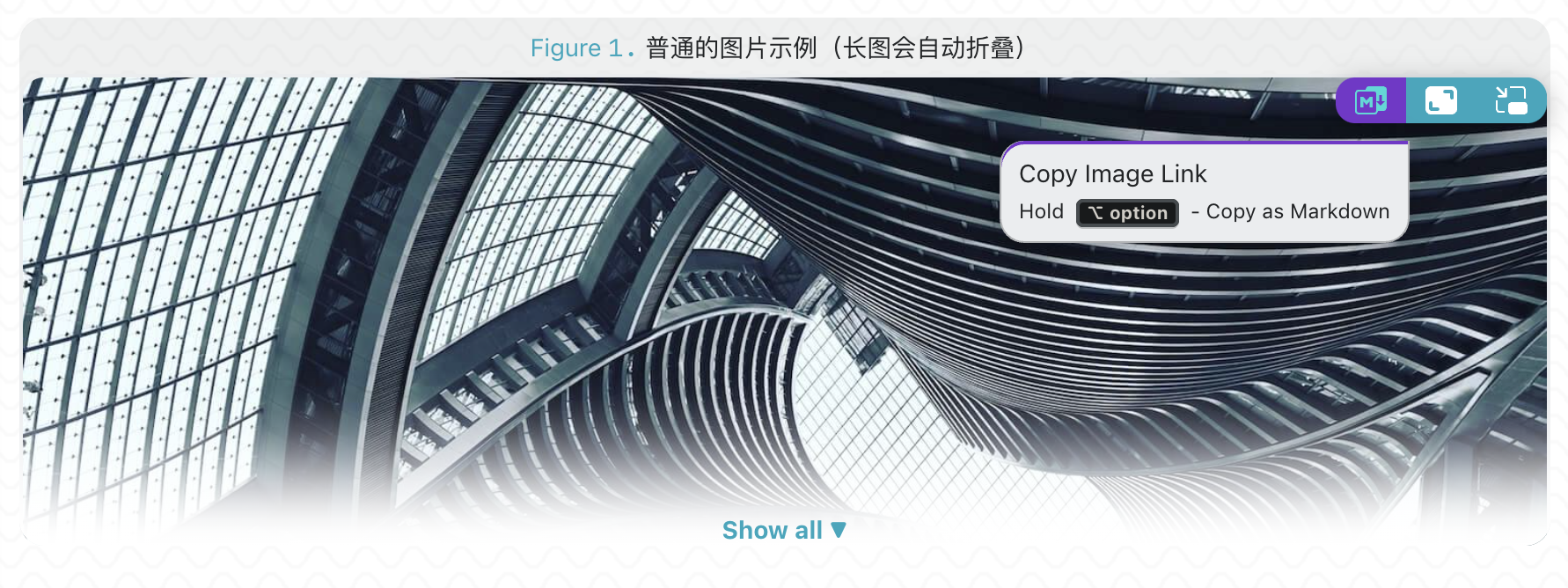
2. 全屏显示
通过插图助手的第 2 个按钮,即可全屏显示对应的插图~
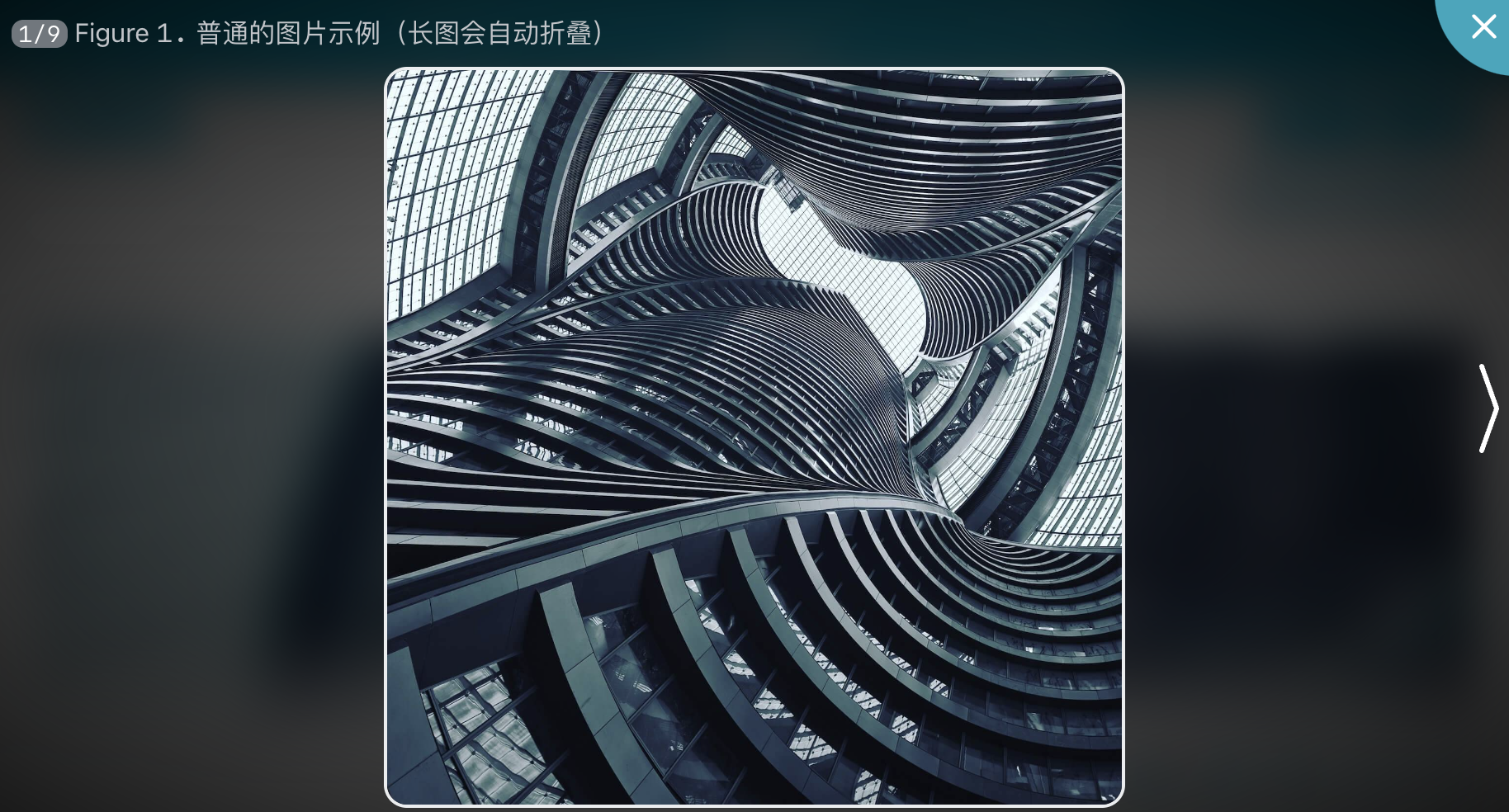
3. 为插图也带来了「画中画」
点击最后一个按钮,即可以像视频的「画中画」那样,将需要随时备查的插图固定显示在右下角~
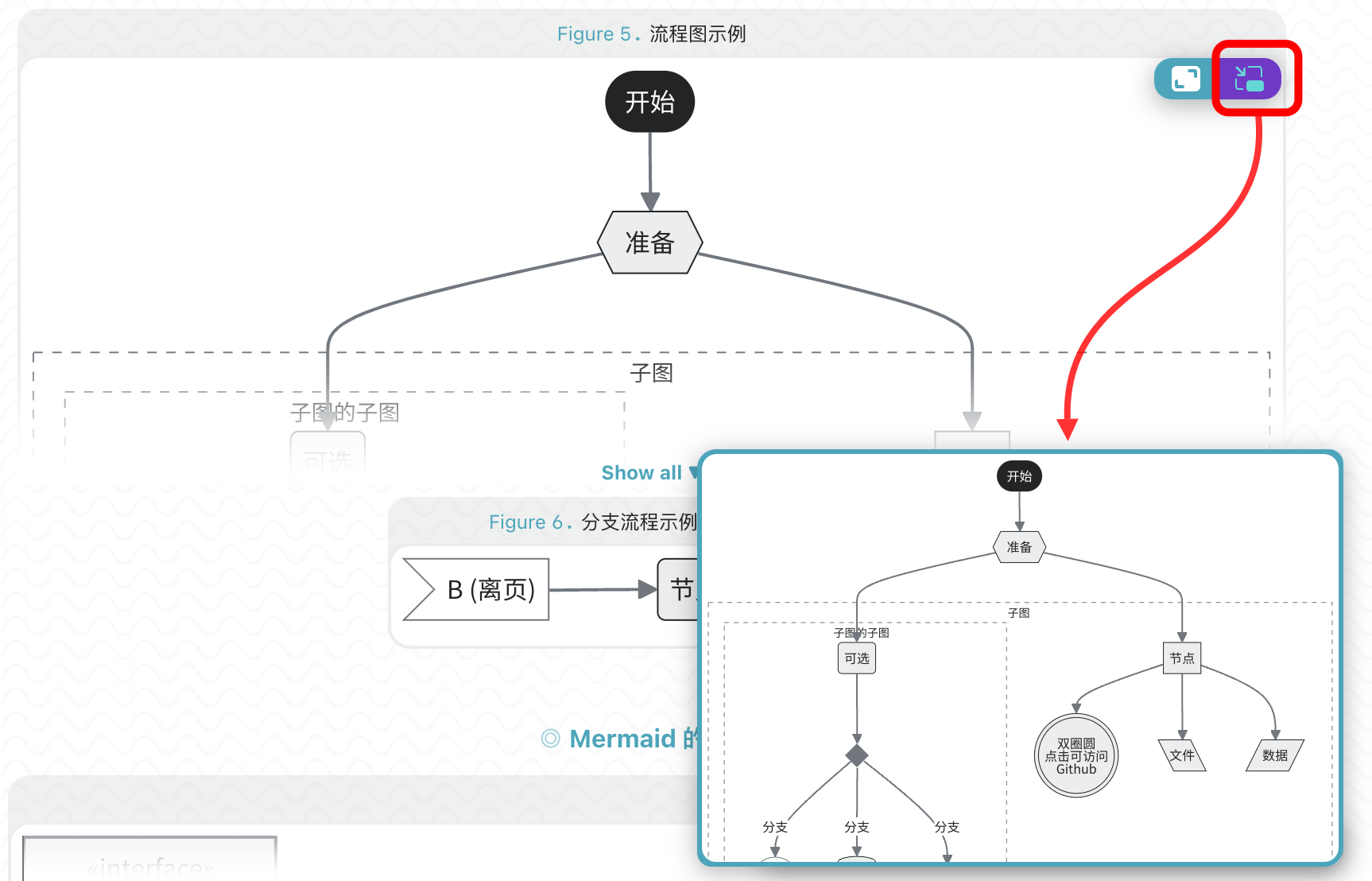
好了~今天的小专题暂收笔于此,如果想自己上手玩玩,或了解更多关于 VLOOK 的内容,以下入口自行选择:
- Markdown 新看 [wán] 法系列所有小专题:轻轻一点去看看
- VLOOK 简介 |快速参考手册 Part.I |快速参考手册 Part.II
VLOOK™ 是针对 Typora(跨平台 Markdown 编辑器)的主题包和增强插件(针对导出的 HTML 文件),旨在与众 Markdown 粉共创 Markdown 的自动化排版 2.0 ,在保持 Markdown 简洁性的基础上,让编辑、阅读 Markdown 文档更实用,也更愉悦。
VLOOK™ 属于开源软件(遵从MIT License),也是 OSCHINA 开源中国 推荐的国产开源产品、Typora 的首个增强插件。
这个「Markdown 新看 [wán] 法系列」将会通过一系列的小话题小篇幅来给各种 Markdown 粉分享使用 Typora + VLOOK 在文档排版、内容导航、演示辅助、交互体验等方面全新看玩和玩法~
今日份的小话题:
让 Markdown 轻松支持 2x3x 高清图自动适配
当我们用 Markdown 完成文档并发布为 HTML 后,文档中的图片在「高清屏(高 DPI )」时看到的图片会变得模糊,
但目前 Markdown 的图片语法并不支持不同分辨率时使用不同的分辨率图片,怎么办?
VLOOK 在保持 Markdown 图片语法不变的情况下优雅地提供了这方面的支持,
只需要在「图片 URL 」中添加 VLOOK 规范的参数就可以启用这一特性了~具体看看以下的示例:

如果你是使用「图床」来管理图片,一般会使用方式二
更多的使用举例如下:
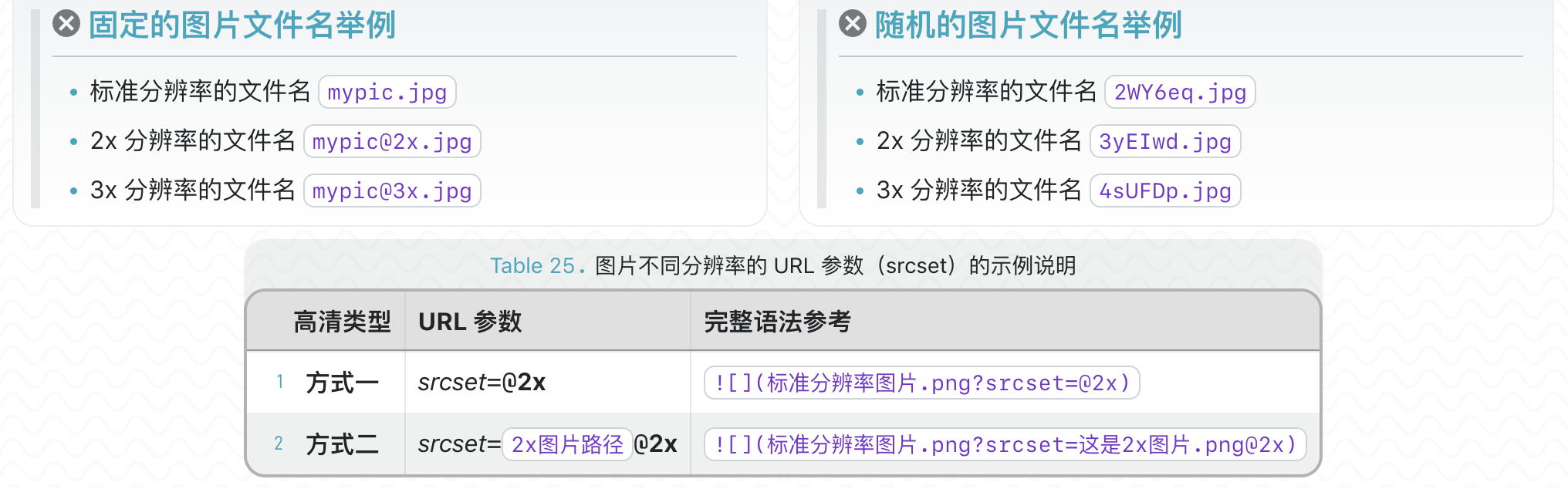
以下是实际发布后的效果,使用过程和效果都非常优雅简单~

好了~今天的小专题暂收笔于此,如果想自己上手玩玩,或了解更多关于 VLOOK 的内容,以下入口自行选择:
- Markdown 新看 [wán] 法系列所有小专题:轻轻一点去看看
- VLOOK 简介 | 快速参考手册 Part.I | 快速参考手册 Part.II
filename(title) # H1(heading1) # H1(heading1) ## H2(heading2) # H1(heading1) 还是一个文档只用一个 H1 ,用这个 H1 当 title?即:
filename # H1(title) ## H2(heading1) ### H3(heading2) ## H2(heading1) 大家是怎么理解和处理的?想听听大家的意见。
]]>VLOOK™ 是针对 Typora(跨平台 Markdown 编辑器)的主题包和增强插件(针对导出的 HTML 文件),旨在与众 Markdown 粉共创 Markdown 的自动化排版 2.0 ,在保持 Markdown 简洁性的基础上,让编辑、阅读 Markdown 文档更实用,也更愉悦。
VLOOK™ 属于开源软件(遵从MIT License),也是 OSCHINA 开源中国 推荐的国产开源产品、Typora 的首个增强插件。
这个「Markdown 新看(wán)法系列」将会通过一系列的小话题小篇幅来给各种 Markdown 粉分享使用 Typora + VLOOK 在文档排版、内容导航、演示辅助、交互体验等方面全新看玩和玩法~
今日份的小话题:
表格内容助手(复制/十字光标/换行/画中画)
一般 Markdown 导出为 HTML 文件后的表格,交互方面的功能不能说是平平无奇,但至少可以说是基本没~
结合大量文档阅读、内容演示的场景,VLOOK™ 插件针对导出后 HTML 后的表格,提供了非常实用好用的特性~
只需要要鼠标停留在表格上,就会在右上角就会显示该表格的「内容助手」,表格内容助手各特性如下:
1. 复制表格内容、复制为 Markdown 格式
通过第 1 个按钮就可以复制表格的完整内容,复制后支持粘贴 Excel 这类软件~
如果需要粘贴到 Markdown 编辑器,可以复制时按下 Alt 或 Option 键,或是点击复制后,再点击一次复制按钮即可复制为 Markdown 格式了~
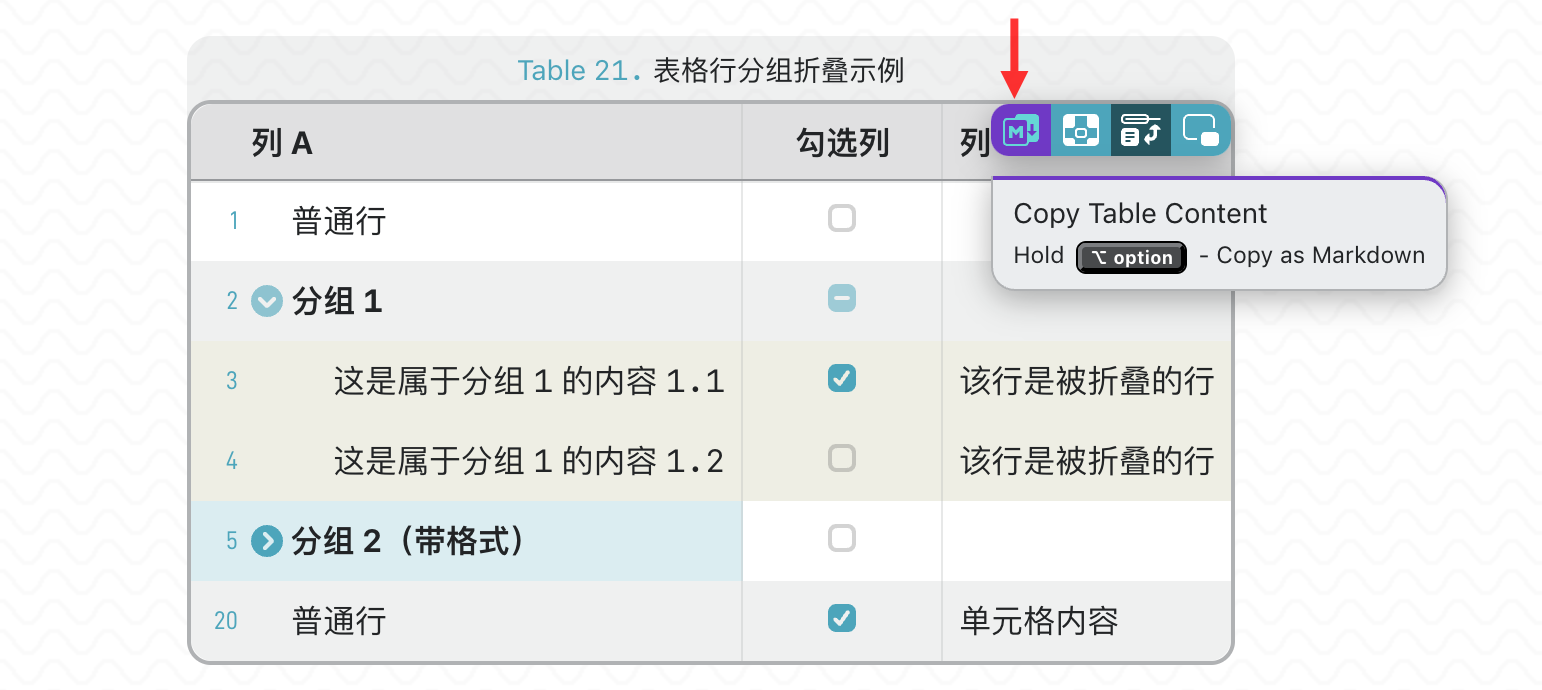
2. 开启十字光标(阅读模式)
通过第 2 个图标就可以「开启、关闭」该功能,开启后点击任意单元格即可~
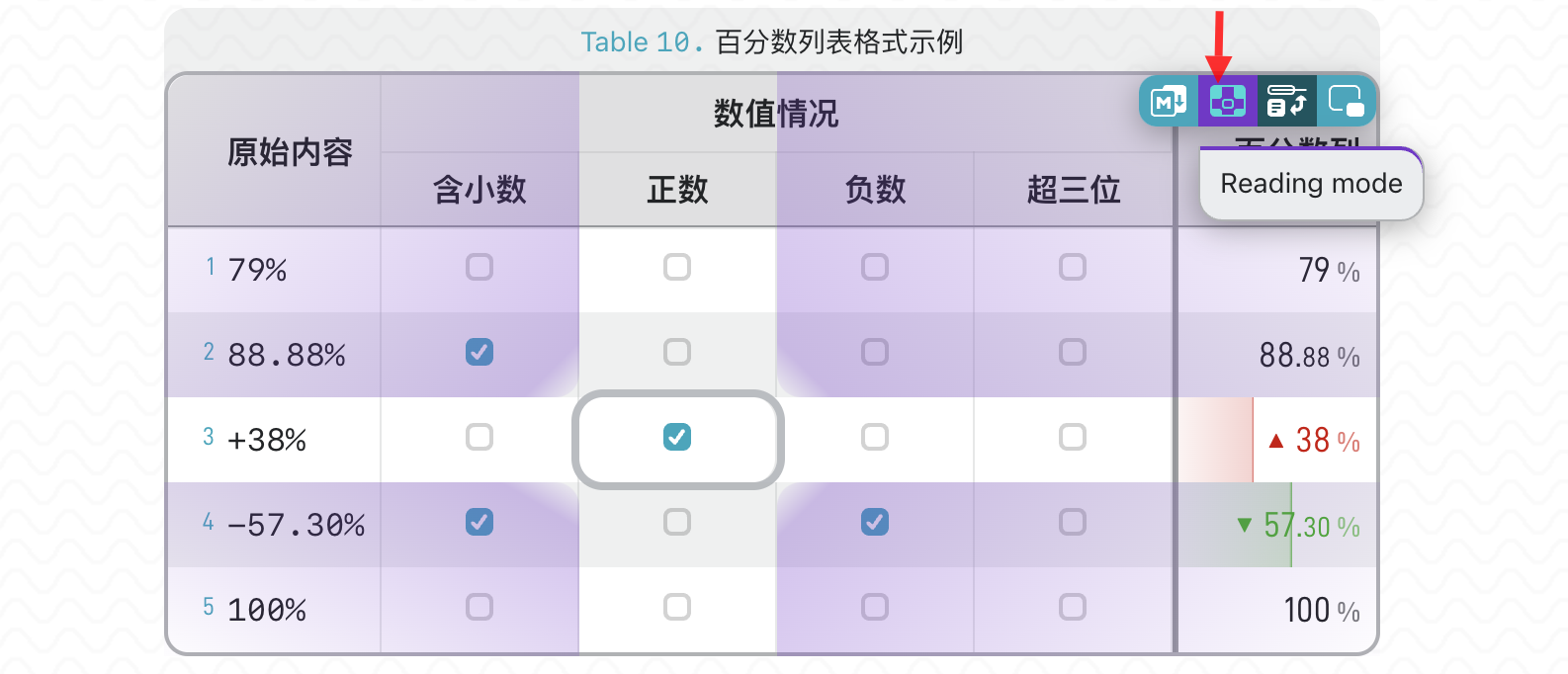
2. 表格、单元格换行/不换行切换
对于小屏幕,或是表格单元格的长内容较多的时候,就可以通过这个特性调整显示的方式,根据实际需要使用合适的显示方式
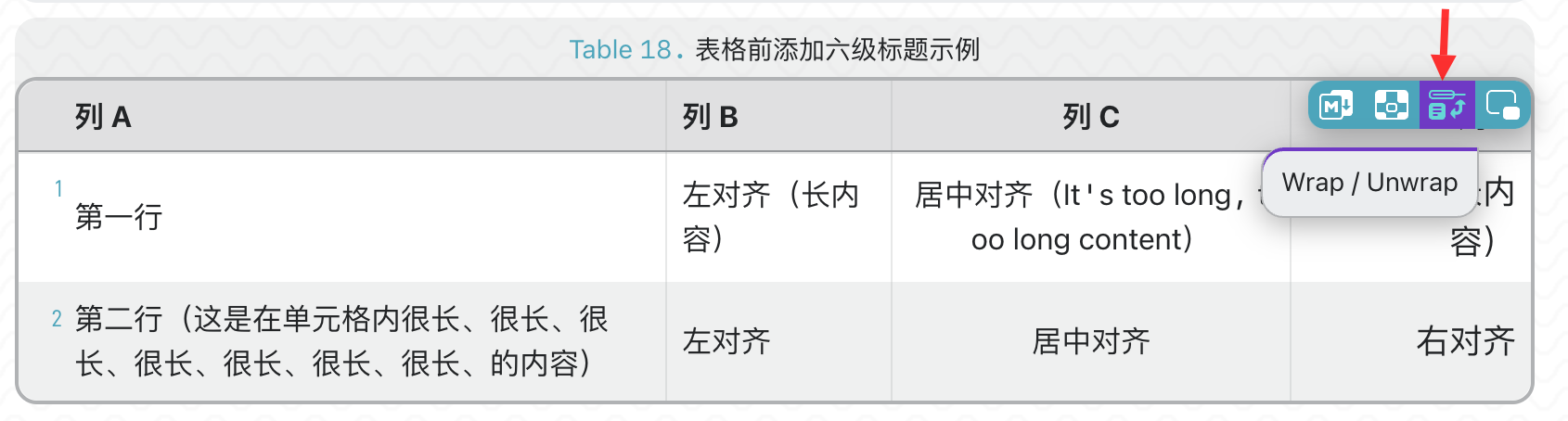
4. 为表格也带来了「画中画」
点击最后一个按钮,即可以像视频的「画中画」那样,将需要随时备查的表格固定显示在右下角~
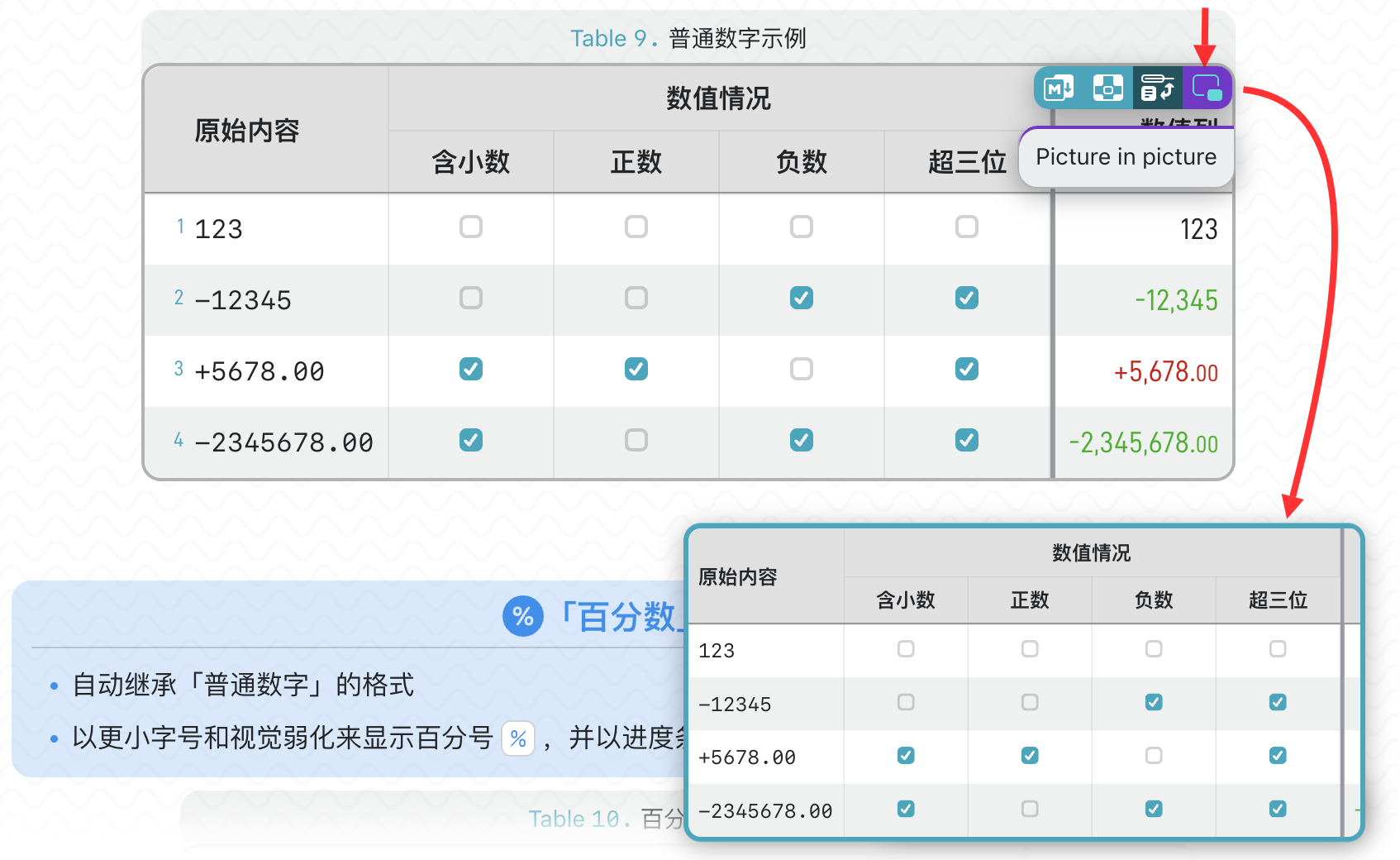
想了解该系列更多的小专题?
好了~今天的新看(wán)法小专题暂收笔于此,如果想自己上 VLOOK™ 的官网看看(也是用 Typora + VLOOK 编写和发布):
VLOOK 简介 | 快速参考手册 Part.I | 快速参考手册 Part.II
欢迎加入 VLOOK™ 的社区:
]]>- 标准格式
因为微博/小红书/微信小绿书,以及各个平台都会格式化 html,所以觉得还是写一个
基于 markdown,效率高而不过度
📋标题:二级标题
👉引用段落
普通的句子,使用「内联」符号
➖➖➖➖➖
📋语法
👉一些例子
使用列表
▫️ 无序列表 1
列表的说明描述
▫️ 无序列表 2
1️⃣有序列表
2️⃣有序列表 2
有序列表的说明
➖➖➖➖➖
看板任务
▫️ ❌ 没有完成
▫️ ✅ 已经完成
➖➖➖➖➖
📋最后
这是结尾.......
只是初期实践,提供给大家一个想法,没有软件 ]]>
目前使用的是 typora-vue ,代码部分高亮颜色很淡 很奇怪,行距也不太对,想找个在编辑模式和阅读模式下都能适配的主题,这样阅读和导出 pdf 也方便。
]]>**-** 2.**1**
3.**1**-
4.**-**-
5.**1**1
6.**-**1
以上六句 Markdown ,仅有第六句里的星号没被视作加粗,其他的都是加粗。为什么 V2EX 、github 等在内的部分解析器在解析类似的星号内以符号结尾,星号后以字符开头的文本时,不将其解释为加粗?
示例:V2EX
1: **-** 2: **1** 3: **1**- 4: **-**- 5: **1**1 6: **-**1 1: -
2: 1
3: 1-
4: --
5: 11
6: **-**1
]]>但是 obsidian 似乎没有,有点没有安全感,文档删了似乎有回收站,但是文字似乎不行?
再就是图片的问题,有没有办法做到像飞书文档那样,对图片进行排列?
最后就是同步问题,有什么好的同步方案吗?如果能同步到网盘同时同步到群辉一份备份是最好的。
感谢感谢,有没有大神回复一下?
我之前感觉 confluence 是最好的,后来 confluence 因为黑客入侵,所有文档被病毒锁死了,勒索病毒,丢失了 1 年的数据,心痛至极。。。。后来喜欢飞书,但是飞书速度有点卡,后来飞书用来公司办公文档协同,不打算做个人的笔记了
现在就想 obsidian 如果能完美,就用它了,或者 confluence 放内网,然后 vpn 链家里的服务器。但是总感觉不太放心。。 ]]>
今日份的小话题: 图片的自动编号、自动题注
我们用 Markdown 写的文档如果有很多图片,如何能像 Word 那样添加编号和题注呢?
使用 Typora + VLOOK™ 无须任何设置,即可自动对文档内所有「图片」进行统一的自动编号,如:「图 1 」「图 2 」等。
基础玩法:对于图片题注的内容可以支持以下方式进行设置~
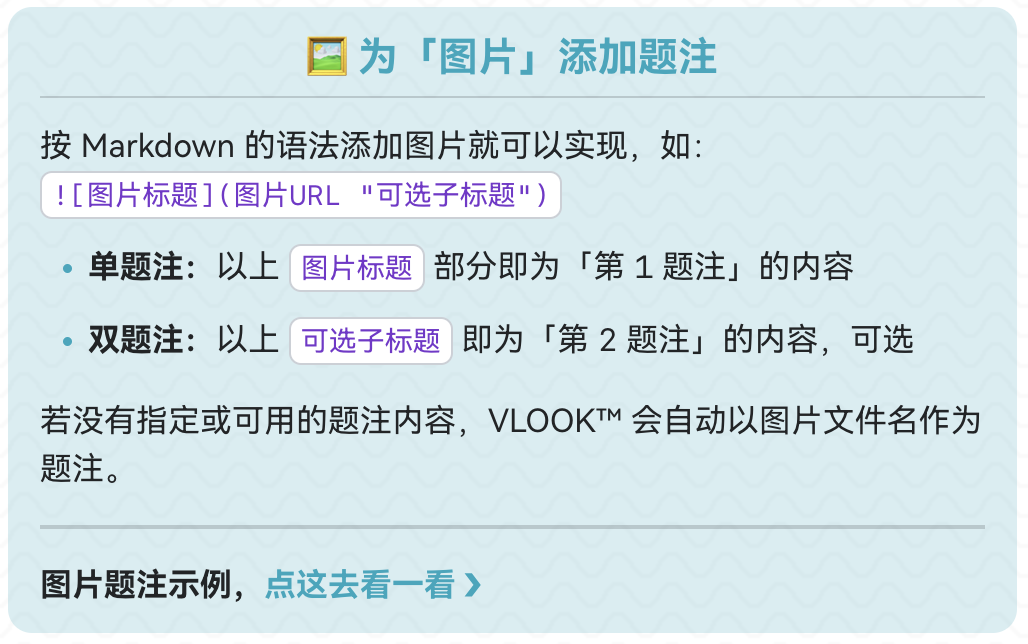
因为 Typora 支持 Mermaid ,所以 VLOOK™ 也支持对 Mermaid 图表与图片一并进行统一的自动编号。
其设置方式与之前介绍过的「对表格添加题注」的方式是一样的(如下说明),详细内容详见这里 >>

导出 HTML 后的效果如下:
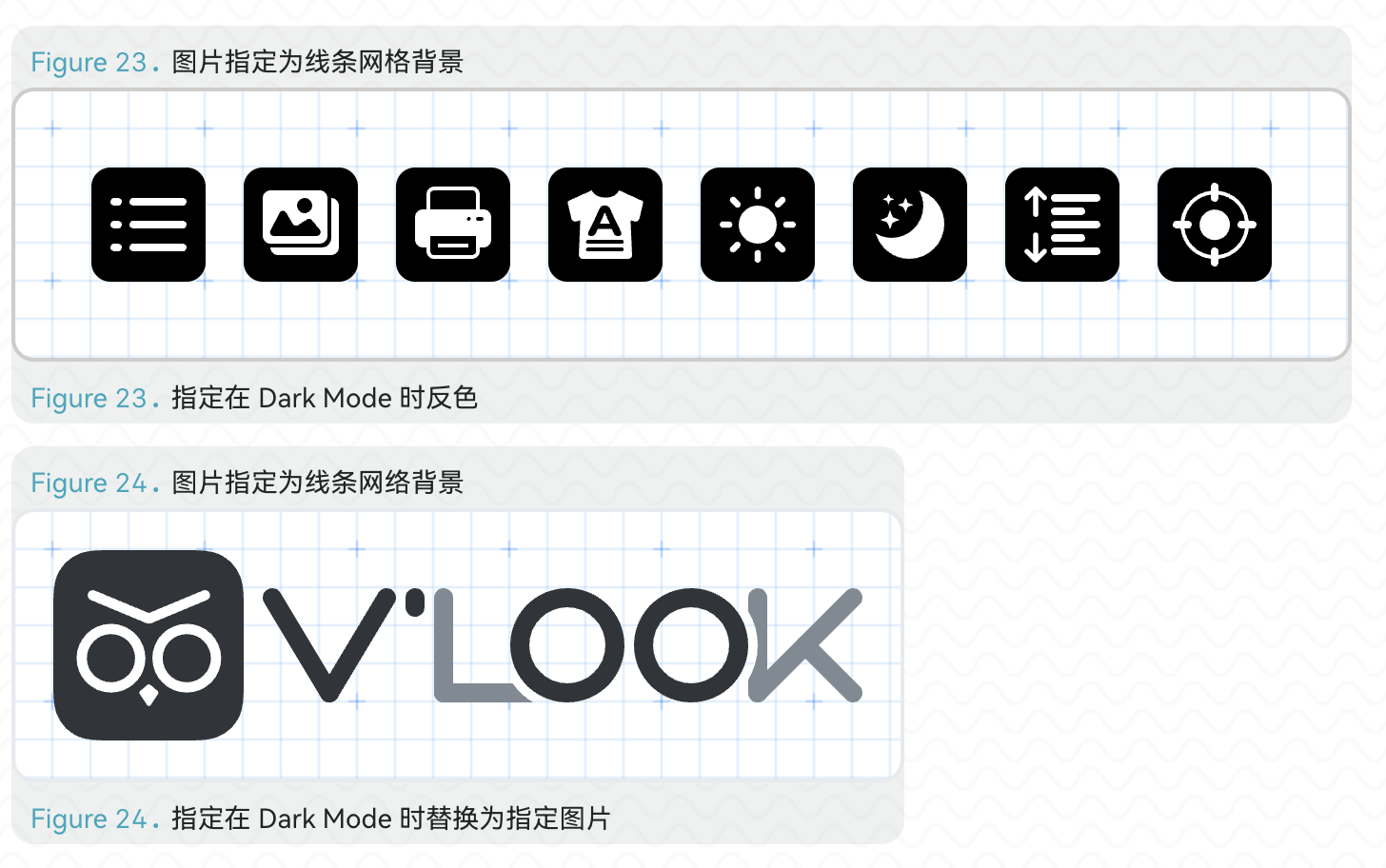
(同样支持双题注,更多设置说明详见这里 >>
对于这些表格的题注,VLOOK™ 会自动生成对应的图片(插图)索引清单,可通过导航中心的「插图」面板进行直接搜索和直接跳转。
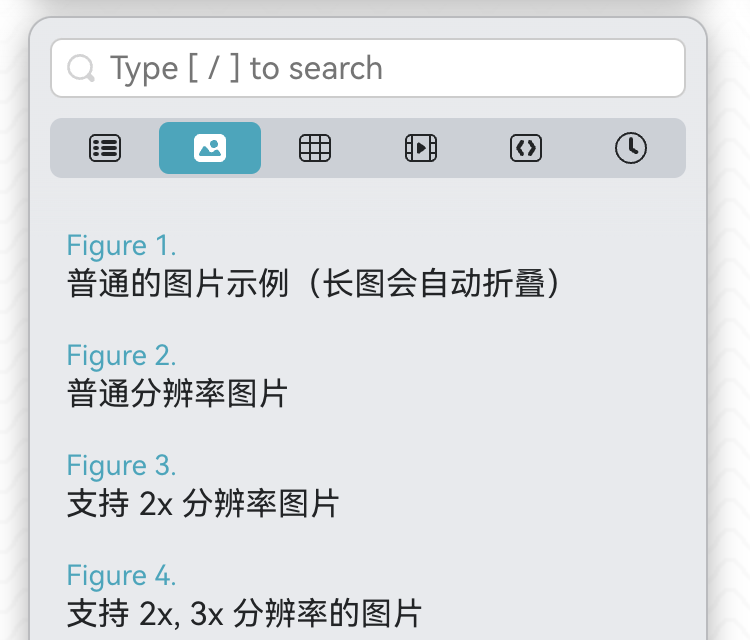
好了~今天的小专题暂收笔于此,如果想自己上手玩玩,或了解更多关于 VLOOK™ 的内容,以下入口自行选择:
想了解该系列更多的小专题?
VLOOK 官网
- Gitee 站:VLOOK 简介 | 快速参考手册 Part.I | 快速参考手册 Part.II
- GitHub 站:VLOOK 简介 | 快速参考手册 Part.I | 快速参考手册 Part.II
(官网内容也是用 Typora + VLOOK 编写和发布)
欢迎加入 VLOOK™ 的社区:
]]>VLOOK™ 是针对 Typora(跨平台 Markdown 编辑器)的 主题包 和 增强插件(针对导出的 HTML 文件)。
旨在与众 Markdown 粉共创 Markdown 的自动化排版 2.0 ,在保持 Markdown 简洁性的基础上,让编辑、阅读 Markdown 文档更实用,也更愉悦。
VLOOK™ 属于开源软件(遵从 MIT License),也是 OSCHINA 开源中国 推荐的国产开源产品、Typora 的首个增强插件。
我看官方 GitHub 好像也没写。
https://github.com/typora/typora-issues/issues/710 ]]>
我用过 Latex ,那个里面是可以在不修改图片的情况下,在图片上面加一些标注的。但是不知道有没有这样的 Markdown 语法或者有没有什么编辑器(渲染工具)支持这种需求,谢谢。
]]>今日份的小话题:
有点炸裂的表格行分组
Markdown 目前生成的表格都是二维表,若你的文档中需要对表格的某些行进行分组或折叠,以满足一些复杂的表格内容组织,例如 API 接口文档的多级字段的组织,以往是没有办法满足这种排版要求的。
现在通过 VLOOK™ 加持后的 Typora 就可以非常简单的方式就可以支持了,具体的用法如下:
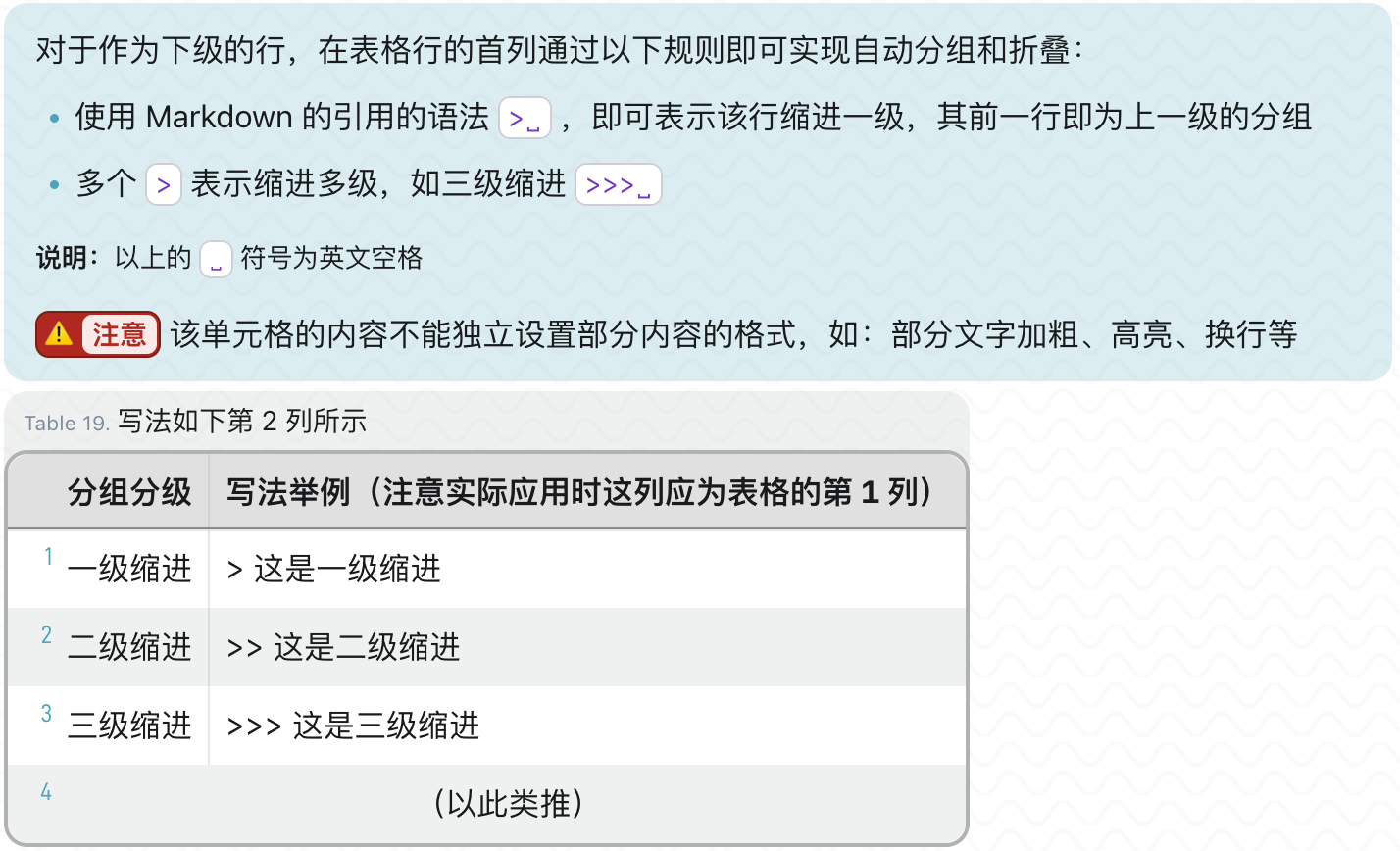
在导出 HTML 后即可以获得以下炸裂的效果,还能进行折叠操作、随机分组的颜色进行区分,非常的实用:
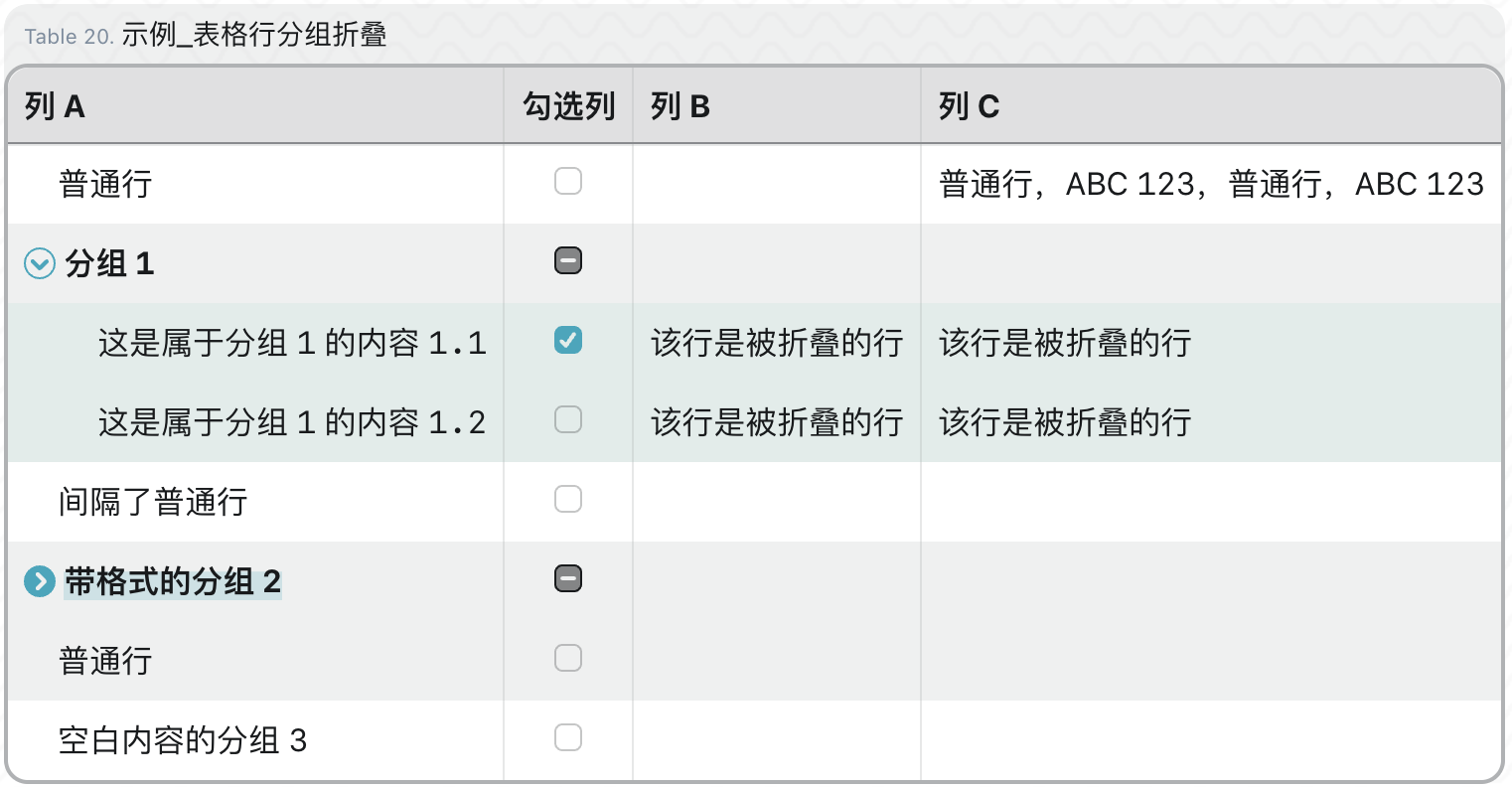
还可以支持连续嵌套的分组:
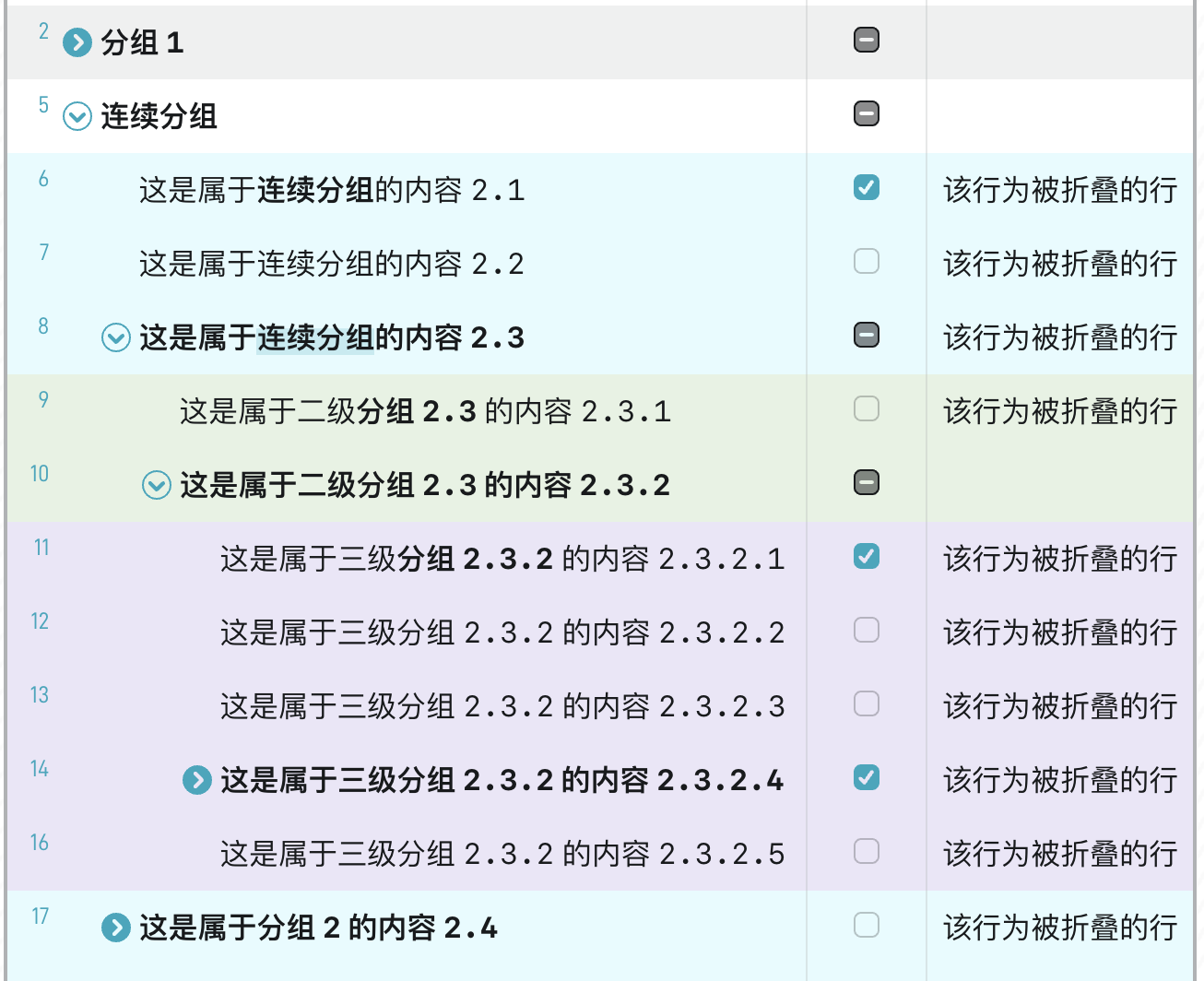
好了~今天的小专题暂收笔于此,如果想自己上手玩玩,或了解更多关于 VLOOK™ 的内容,以下入口自行选择:
想了解该系列更多的小专题?
VLOOK 官网
- Gitee 站:VLOOK 简介 | 快速参考手册 Part.I | 快速参考手册 Part.II
- GitHub 站:VLOOK 简介 | 快速参考手册 Part.I | 快速参考手册 Part.II
(官网内容也是用 Typora + VLOOK 编写和发布)
欢迎加入 VLOOK™ 的社区:
]]>VLOOK™ 是针对 Typora(跨平台 Markdown 编辑器)的 主题包 和 增强插件(针对导出的 HTML 文件)。
旨在与众 Markdown 粉共创 Markdown 的自动化排版 2.0 ,在保持 Markdown 简洁性的基础上,让编辑、阅读 Markdown 文档更实用,也更愉悦。
VLOOK™ 属于开源软件(遵从 MIT License),也是 OSCHINA 开源中国 推荐的国产开源产品、Typora 的首个增强插件。
今日份的小话题:
表格与表格行的自动编号、自动题注
我们用 Markdown 写的文档如果有很多表格,如何能像 Word 那样添加编号和题注呢?
使用 Typora + VLOOK™ 无须任何设置,即可自动对文档内所有「表格」进行统一的自动编号,如:「表 1 」「表 2 」等。
基础玩法:对于题注的内容可以支持以下两种方式进行设置~

导出 HTML 后的效果如下:
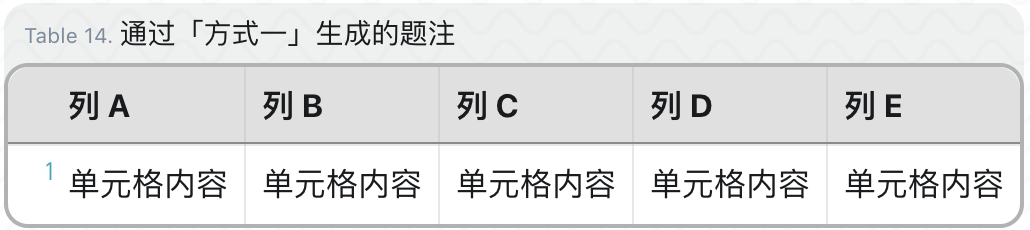
进阶玩法:还可以支持双题注,添加在表格的下方显示的第二题注,设置的方式先很简单~
1 、先参考以上的单题注的设置方式一完成;
2 、在以上题注内容的最后添加第二个题注的内容,并用下划线包裹;
3 、对应的 Markdown 格式语法为:***==这是第一个题注内容_这是第二个题注_==***。
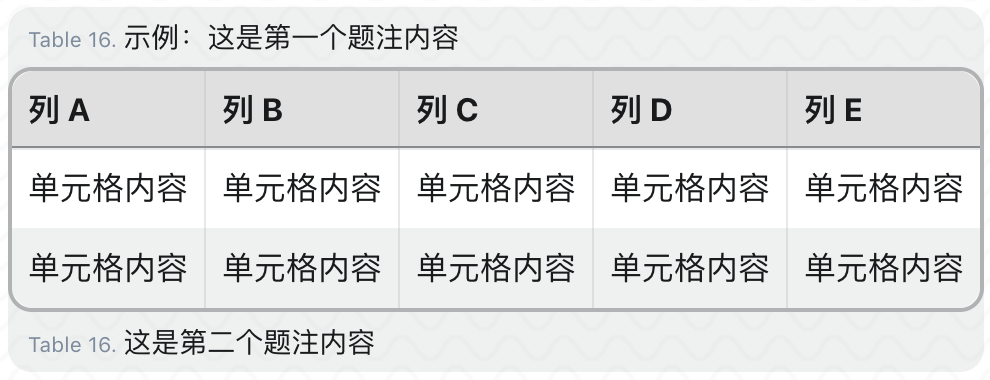
好了~今天的小专题暂收笔于此,如果想自己上手玩玩,或了解更多关于 VLOOK™ 的内容,以下入口自行选择:
想了解该系列更多的小专题?
VLOOK 官网(也是用 Typora + VLOOK 编写和发布)
- Gitee 站:VLOOK 简介 | 快速参考手册 Part.I | 快速参考手册 Part.II
- GitHub 站:VLOOK 简介 | 快速参考手册 Part.I | 快速参考手册 Part.II
VLOOK™ 是针对 Typora(跨平台 Markdown 编辑器)的 主题包 和 增强插件(针对导出的 HTML 文件)。
旨在与众 Markdown 粉共创 Markdown 的自动化排版 2.0 ,在保持 Markdown 简洁性的基础上,让编辑、阅读 Markdown 文档更实用,也更愉悦。
VLOOK™ 属于开源软件(遵从 MIT License),也是 OSCHINA 开源中国 推荐的国产开源产品、Typora 的首个增强插件。
]]>
今日份的小话题:
表格列格式,整列设置为:加粗/高亮/复选/进度条/数值/货币/…
上次分享了在 Markdown 文档中表格单元格的合并玩法后,今天再分享表格排版的另一个刚需「对整列设置格式」
VLOOK™ 目前支持对表格列进行多种实用的格式设置,只需要在表头中进行简单的 Markdown 风格的标记,一起来看看:
一、基础格式
先来温故一下标准 Markdown 或 GFM 的格式语法:
加粗、斜体、删除线、==高亮== 、<u>下划线</u>
只需要对表格的任意列头,按以上 Markdown 语法设置后,表格对应列就会自动设置为统一的格式。

二、数值、百分分(进度条)、货币
VLOOK™ 支持对「数值类」内容进行整列的自动格式设置,方式依然的很优雅,只需要:
将表格列的对齐设置为「右对齐」,即可自动识别不同的数值内容进行自动进行格式化!
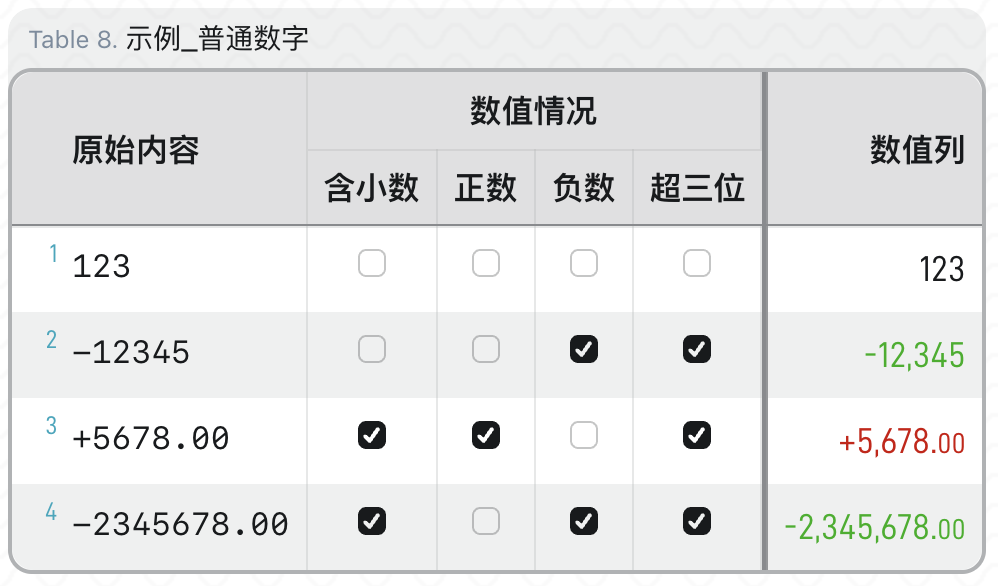


三、复选框
这个需求特别在写一些设计、技术类文档时非常实用。虽然对 Markdown 来说要求有点高了……但 VLOOK™ 真的可以支持~
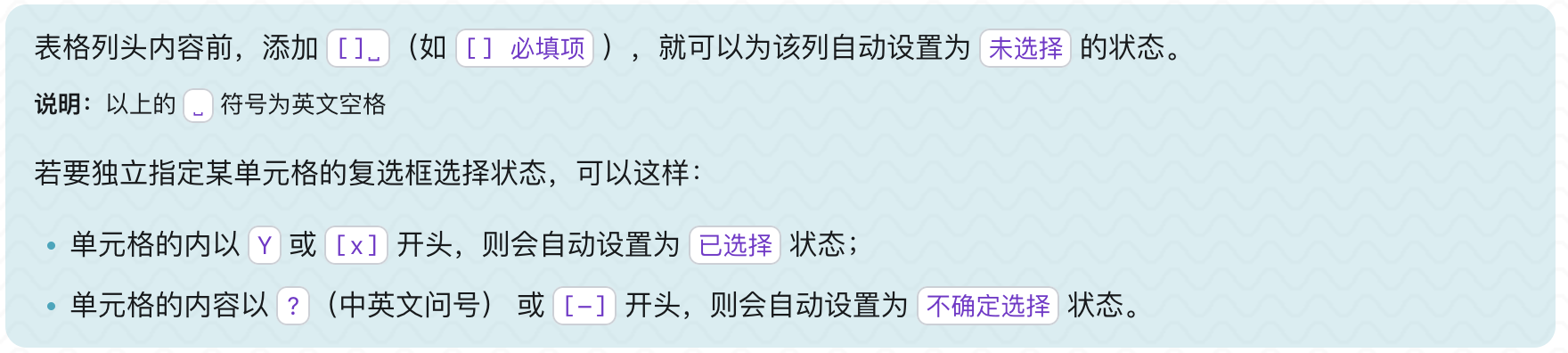
一起来看看示例的效果:
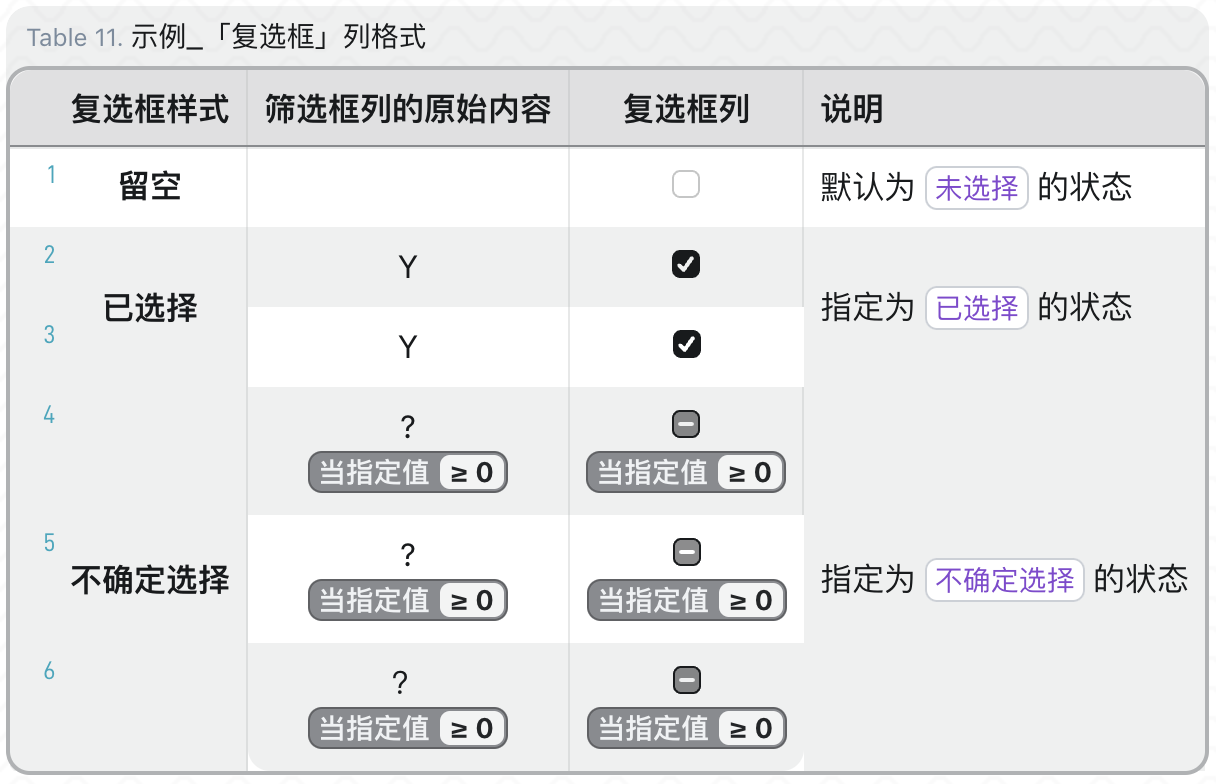
(以上三类表格列格式的效果,在编辑时列头会有提示是否成功设置,在导出 HTML 后才会呈现最终生效沉浸效果)
好了~今天的小专题暂收笔于此,如果想自己上手玩玩,或了解更多关于 VLOOK™ 的内容,以下入口自行选择:
想了解该系列更多的小专题?
VLOOK 官网(也是用 Typora + VLOOK 编写和发布)
- Gitee 站:VLOOK 简介 | 快速参考手册 Part.I | 快速参考手册 Part.II
- GitHub 站:VLOOK 简介 | 快速参考手册 Part.I | 快速参考手册 Part.II
VLOOK™ 是针对 Typora(跨平台 Markdown 编辑器)的 主题包 和 增强插件(针对导出的 HTML 文件)。
旨在与众 Markdown 粉共创 Markdown 的自动化排版 2.0 ,在保持 Markdown 简洁性的基础上,让编辑、阅读 Markdown 文档更实用,也更愉悦。
VLOOK™ 属于开源软件(遵从 MIT License),也是 OSCHINA 开源中国 推荐的国产开源产品、Typora 的首个增强插件。
]]>
VLOOK™ 是针对 Typora(跨平台 Markdown 编辑器)的主题包和增强插件(针对导出的 HTML 文件),旨在与众 Markdown 粉共创 Markdown 的自动化排版 2.0 ,在保持 Markdown 简洁性的基础上,让编辑、阅读 Markdown 文档更实用,也更愉悦。
VLOOK™ 属于开源软件(遵从MIT License),也是 **OSCHINA 开源中国 **推荐的国产开源产品、Typora 的首个增强插件。
这个「Markdown 新看[wán]法系列」将会通过一系列的小话题小篇幅来给各种 Markdown 粉分享使用 Typora + VLOOK 在 文档排版、内容导航、演示辅助、交互体验 等方面全新看玩和玩法~
今日份的小话题:
你的文本颜色可以更出彩(彩虹、渐变色)
我们知道 Markdown 的排版语法,以及 Github 的 GFM 标准对文本的颜色方面也没有太多的支持。
但在某些情况下文本能设置显示不同的颜色还是很实用和重要的,甚至还幻想过渐变色的文本呢~
这些幻想,在获得了 VLOOK 插件加持后的 Typora 中已经可以轻松实现了,同时还能保留 Markdown 语法的「风味」不变,我们一起来看看示例效果:

1 、支持对指定在「加粗、_斜体_、高亮、下划线、上标、下标 等」格式的文本后,添加带下标格式的预置色号,写法:**加粗的文本**~(色号)~
2 、还支持对指定整个段落的文本设置颜色,在段落的最开始位置添加预置色号即可。
是不是有点耳目一新的感觉?这与法还真挺有 Markdown 的味道的~
Q:什么是「色号」?
A:是 VLOOK 通过类似元素周期表简写的方式对常见颜色的代号,VLOOK 的预置色卡如下:

那问题来了,渐变色的文本呢?
你的直觉是不是会认为将想要的色号逐个写上去就行了?
—— 对!就是这么的简单粗暴,例如要「红-蓝-绿」渐变色,你可以这样写:**加粗的文本**~(RdBuGn)~
更多的示例效果如下:

好了~今天的新看[wán]法小专题暂收笔于此,如果想自己上手玩玩,或了解更多关于 VLOOK 的内容,以下入口自行选择:
Markdown 新看[wán]法系列所有小专题
VLOOK 官网(也是用 Typora + VLOOK 编写和发布)
- Gitee 站:VLOOK 简介 | 快速参考手册 Part.I | 快速参考手册 Part.II
- GitHub 站:VLOOK 简介 | 快速参考手册 Part.I | 快速参考手册 Part.II
VLOOK™ 是针对 Typora(跨平台 Markdown 编辑器)的 主题包 和 增强插件(针对导出的 HTML 文件)。
旨在与众 Markdown 粉共创 Markdown 的自动化排版 2.0 ,在保持 Markdown 简洁性的基础上,让编辑、阅读 Markdown 文档更实用,也更愉悦。
VLOOK™ 属于开源软件(遵从 MIT License),也是 OSCHINA 开源中国 推荐的国产开源产品、Typora 的首个增强插件。
(由于网络原因,从 V16.0 到 V20.0 都没有在 V2EX 发同步发布)
🎉 — NEW 新特性 — 🎉
🎉 全新的「文库」设计
- 与目录大纲、工具栏集成,并支持关键字搜索
- 支持配置多个文库,还可以在新标签中进行打开
- 完善文档内的文库文字,以具备更好的易用性、兼容性 …详细
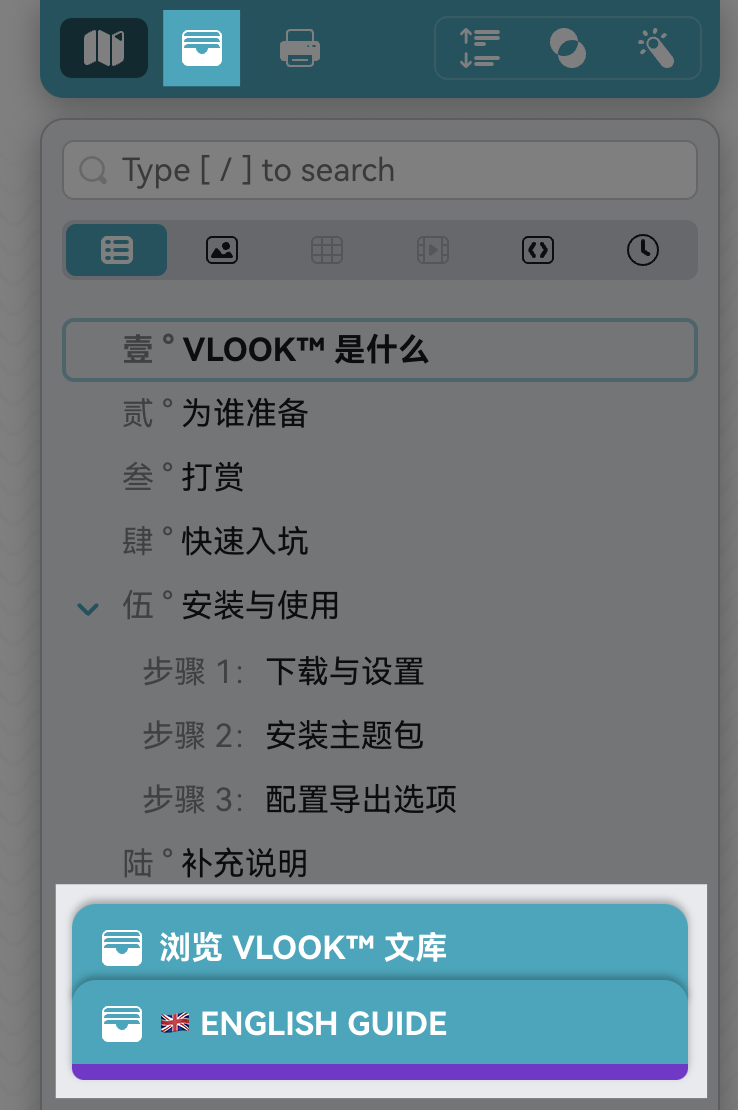

🎉 彩虹徽章支持三段格式
适用于更灵活的徽章排期需求,如:某个数据项|>=|指定值 …详细
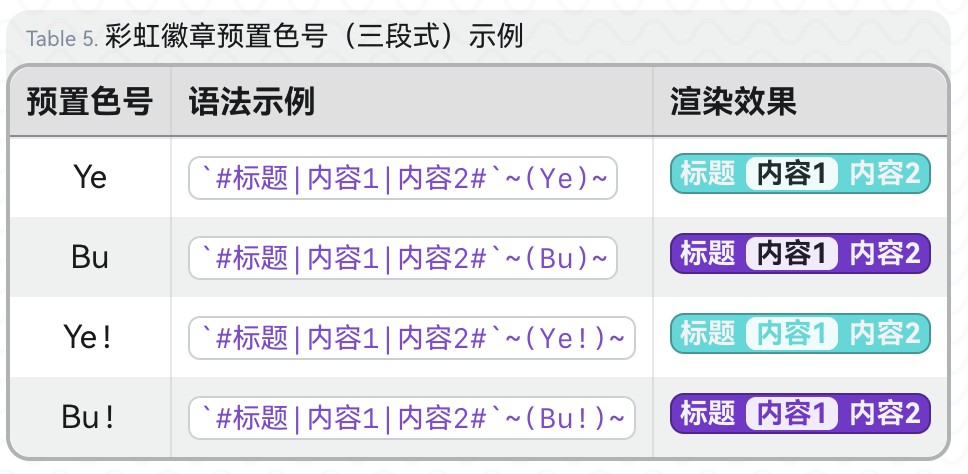
🎉 引用自动排版特性上新
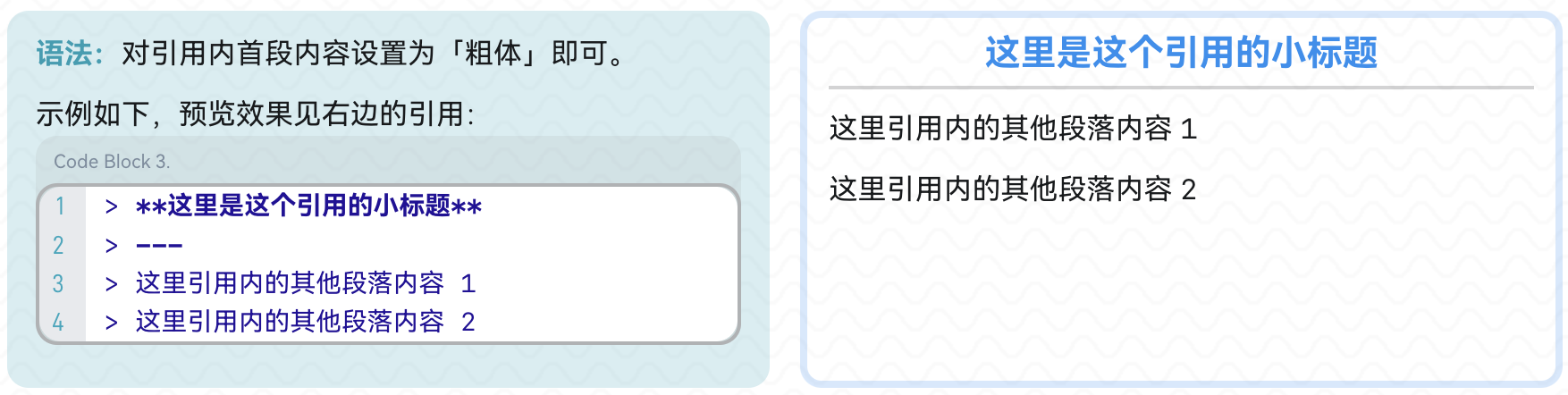
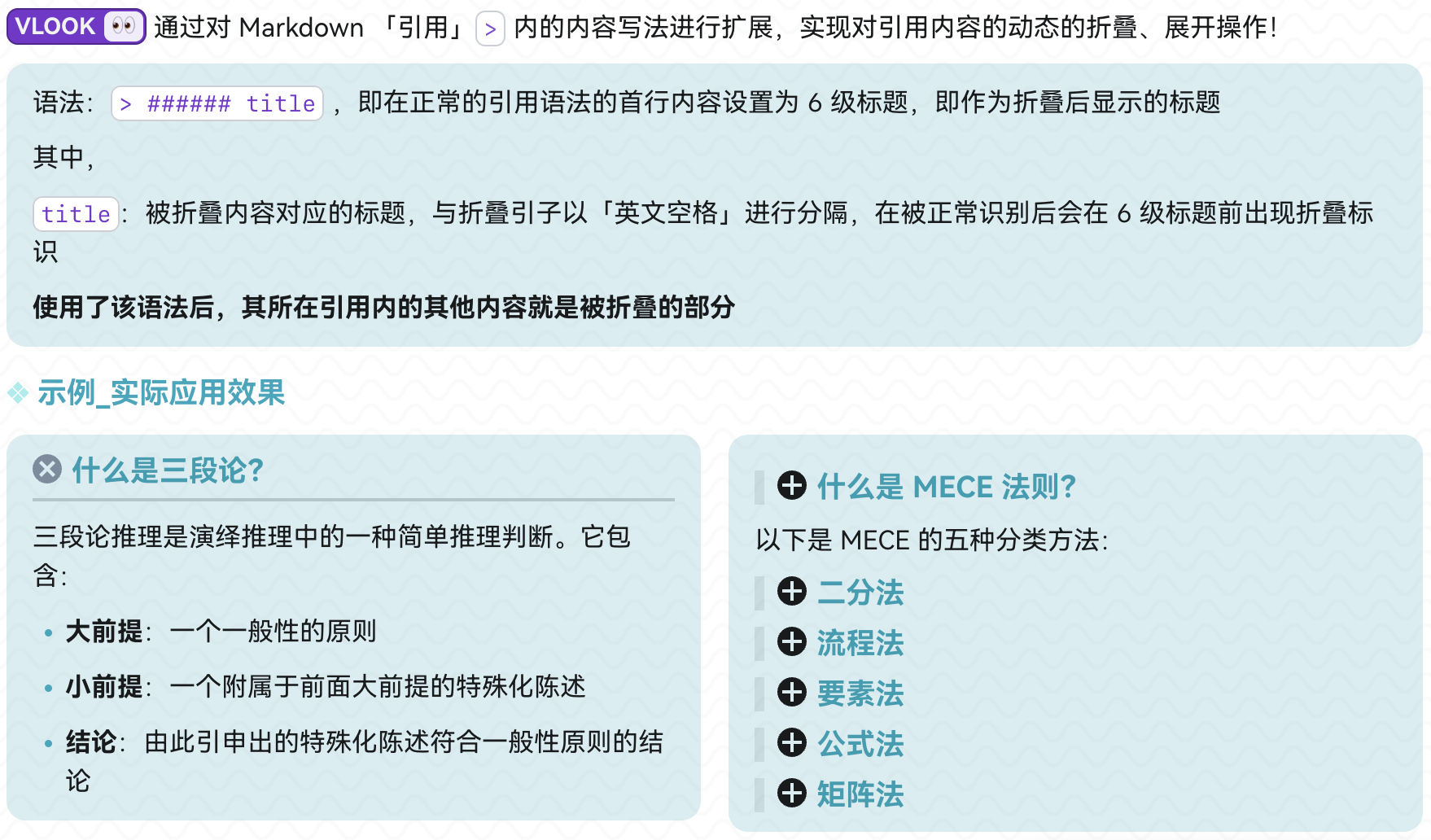
♻️ — What's IMPROVED — ♻️
♻️ 主题及交互优化 ♻️
- 字体风格「系统默认」支持鸿蒙、OPPO 、小米系统默认字体
- 重构工具栏、状态栏交互操作与布局
- 统一优化 Typora 编辑时对自动排版、列表分栏、大纲面板、折叠引用、公式、公式、脚注及预览等样式
- 优化工具提示自适应显示、图标、插图导航等 UI 样式
其他优化:
- 优化适配打印时的样式(非 100%兼容 HTML 模式)
- 优化调整任务列表、表格列格式(复选框)样式
- 优化 Mermaid 流程图自定义的 join 结点、扩展状态机图等多处样式
- 针对 Windows/macOS 进行适配优化
- 进一步优化插件包大小
⚠️ — What's CHANGED — ⚠️
调整:
- 文库专用链接标识由
vlook-doc-lib://调整为 Query 参数target=vdl - 调校参数
dl调整为vdl
移除/取消:
- 移除段落导航步进 10 个段落的特性
- 移除引用折叠的旧语法「[+] 标题 [-] 标题] 」的支持
- 移除单元格合并对兼容性语法「<<、^^」的支持
- 强制取消折叠引用内的长内容的折叠处理
🧯— What's FIXED — 🧯
- 修复在 Win 版 Typora 编辑时列表分栏预览失效问题
- 修复带表格行的表格行分组中二级缩进样式问题
- 修复图片指定 Dark Mode 时反色( invert )适配的问题
- 修复 macOS 设置了始终显示滚动条后屏宽小于 1280px 时 UI 适配问题
- 修复折叠引用内有分栏情况下的样式问题
- 修复标签、徽章、代码的复制功能某些情况下失败的问题
- 修复任务列表只有一个下级且完成时,没有正常识别为已完成
- 修复 Typora 编辑时封底在特殊情况下(文档末未添加 h1 )时大纲列表的显示问题
项目托管于:
]]>Markdown 写起来还是挺舒服的,还能放 GitHub 版本跟踪。
有啥办法做得好看一些吗?
]]>例如$$Combine()=(1-\alpha(t))N_{T}()+\alpha(t)N_{s}()$$
Typora就很自然,但是滴答就不能自动转换,是我使用的姿势不正确吗,还是说不同的 md 不一定支持数学公式的转换,有什么设置方法或插件可以解决这个问题吗,搜索出来大家都说滴答已经支持 md 格式了,但是没人提 Latex 这个问题,晚点准备给开发人员发个邮件询问一下
另外一个不方便的地方就是图片很难调整,比如想调整尺寸或者位置,直接自动适应宽度。
或者有什么其他的软件能满足这些需求吗,谢谢各位
环境是 MacOS+iOS
]]>Markdown 和 html 和 xml 不同。html 之类的通常每个“节点”都是有开始和结束标记。
Markdown 章节好像没有结束标记,折叠某个章节依靠编辑器自行的简单粗暴理解。其次,(在本人的认知范围内)没有结束标记导致章节从属关系需要手工判断再调节、强制用户思考该段文字应所属的层级等等问题,比如这种:
### 三级标题 #### 四级标题 !!!想单纯放一段内容,不想从属于某级的标题。但是多数 app 会将其归属于上级标题。折叠进上级标题。 #### 四级标题